A personalização da tela inicial do iPhone ficou ainda melhor com 15 novos recursos importantes
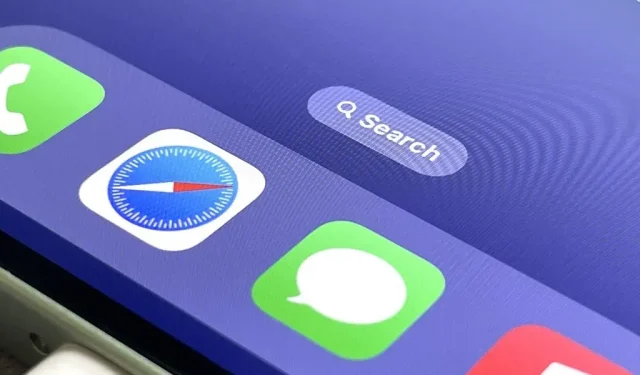
A tela inicial é a parte mais importante do seu iPhone quando se trata de personalização, e a Apple acaba de nos dar ainda mais opções para personalizá-la.
No iOS 15 já era possível ocultar apps e até páginas inteiras da tela inicial. Você também pode alterar os ícones de aplicativos que oferecem alternativas ou desativar qualquer ícone de aplicativo com atalhos. E você pode definir seu papel de parede para mudar automaticamente com base no tempo, tema escuro ou claro atual e outros gatilhos.
Você ainda tem todas essas opções no iOS 16, mas agora pode personalizar ainda mais recursos na tela inicial do seu iPhone – e há algumas grandes mudanças das quais você deve estar ciente.
1. A pesquisa do Spotlight leva pontos da sua página
A atualização do iOS 16 substitui os pontos da página acima do encaixe da tela inicial por um novo balão de pesquisa do Spotlight. Tocar nele faz o mesmo que deslizar para baixo na página da tela inicial. Assim como acontece com os pontos em uma página, você pode deslizar para a esquerda ou para a direita no balão de pesquisa para percorrer outras páginas em sua tela inicial mais rapidamente.
Pressionar ou tocar longamente em um balão no editor da tela inicial ainda abre a ferramenta seletora de páginas para mostrar ou ocultar páginas.
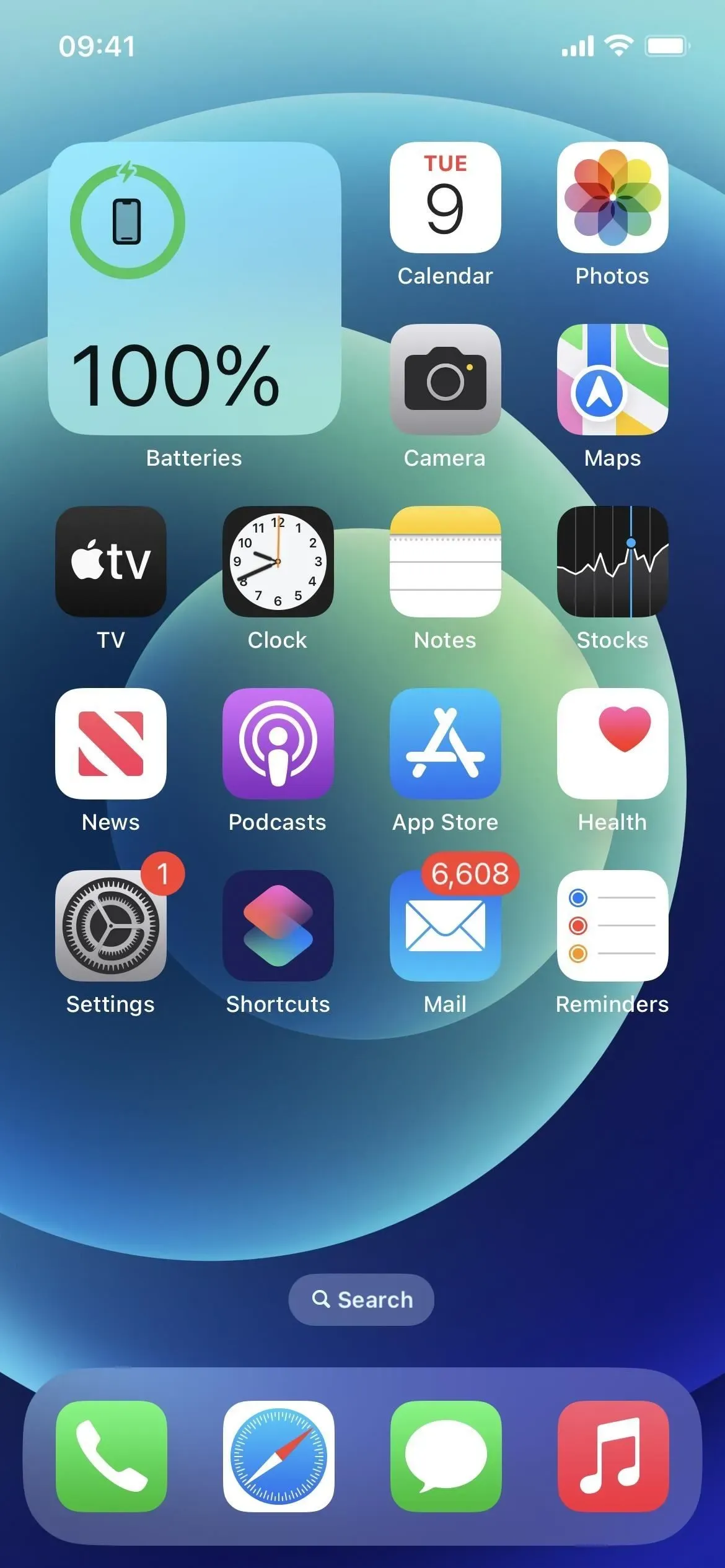
2. Você pode retornar pontos de página
Se você gosta dos pontos antigos na página e prefere deslizar na ferramenta de pesquisa Spotlight ou usar o Back Tap, você pode trazer os pontos de volta. Vá para Configurações -> Tela inicial e, em seguida, desative o novo botão Mostrar na tela inicial em Pesquisar.
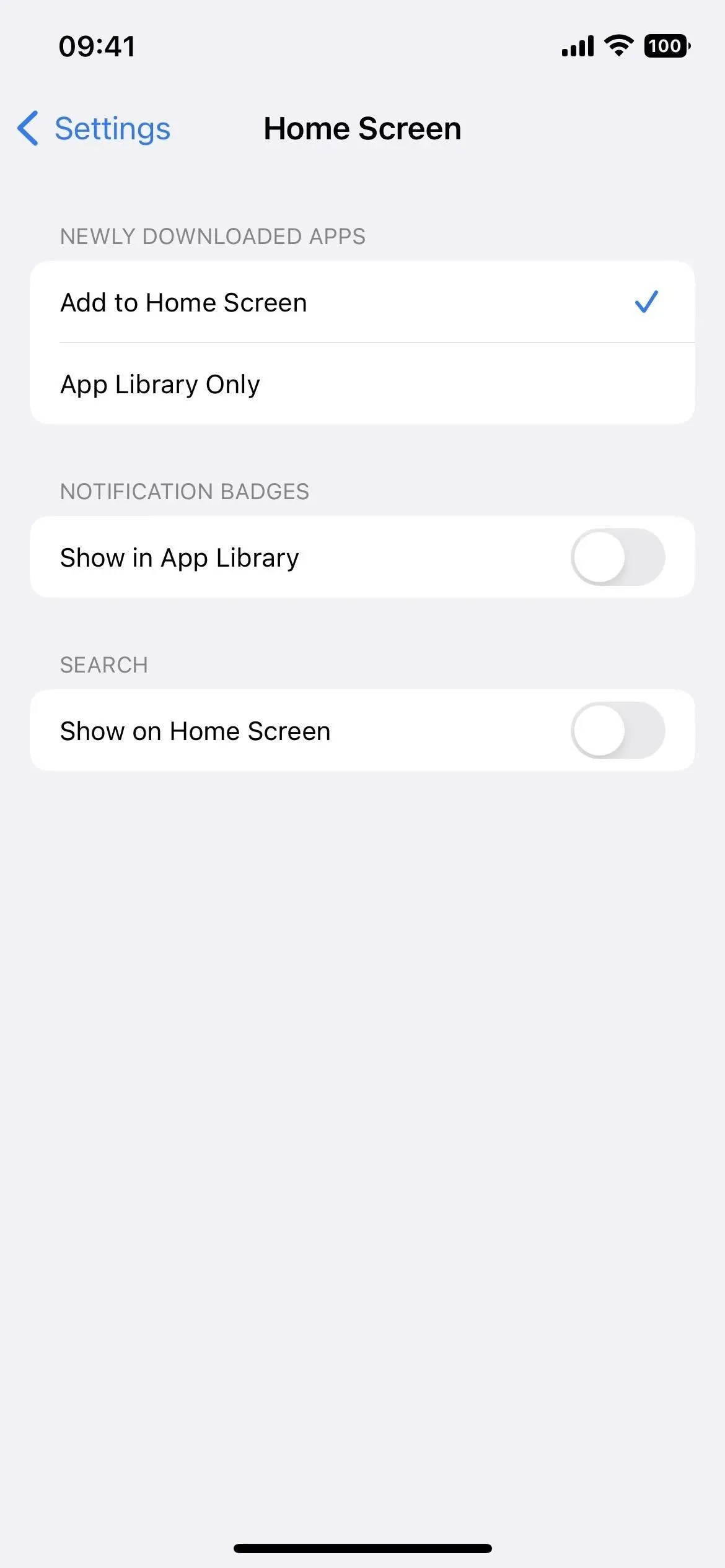
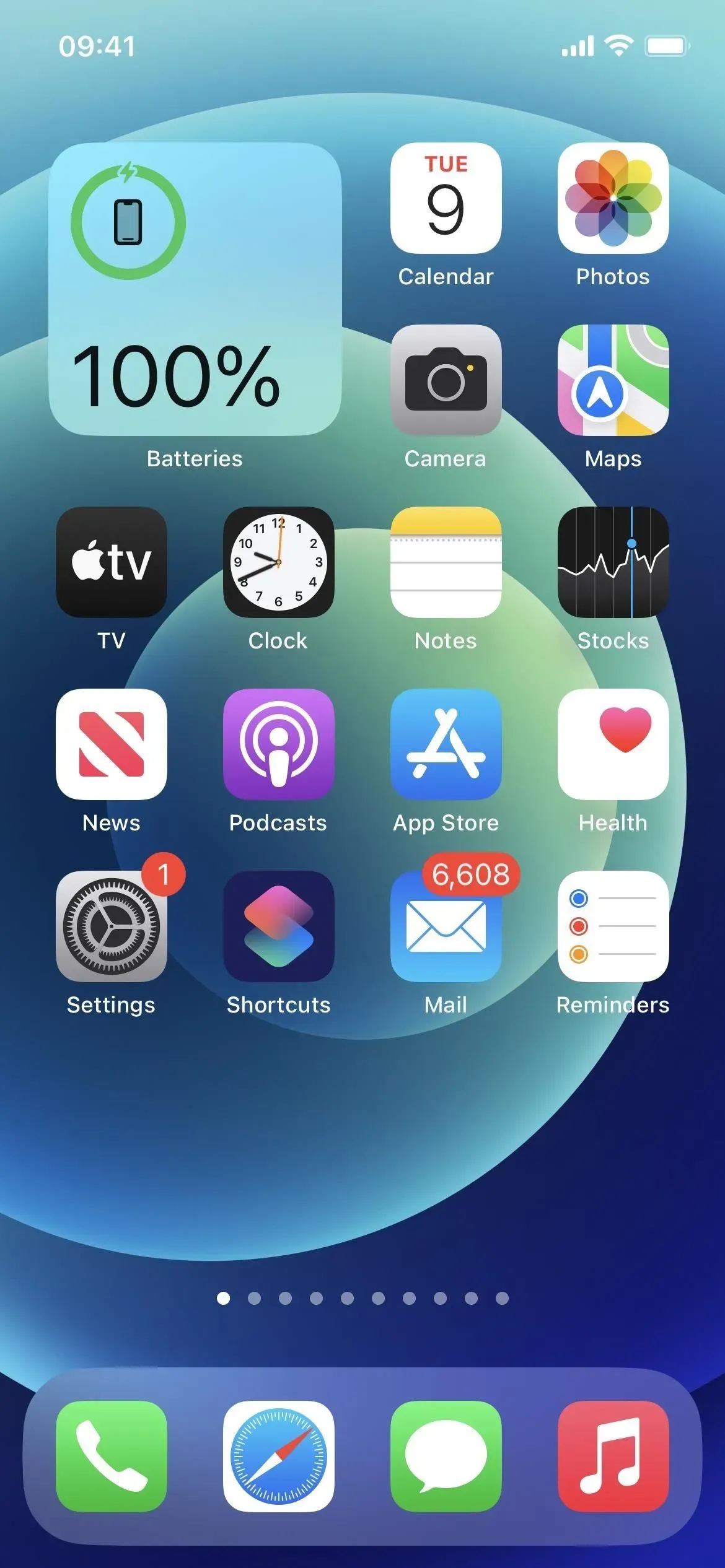
3. A barra de pesquisa do Spotlight está acima do teclado
Seguindo os passos do Safari, a barra de pesquisa fica logo acima do teclado toda vez que você abre a ferramenta de pesquisa Spotlight na tela inicial, para que seus olhos não precisem se desviar tanto para ver o que você está digitando. À medida que você percorre os resultados, a barra se move para a parte inferior da tela quando o teclado está oculto.
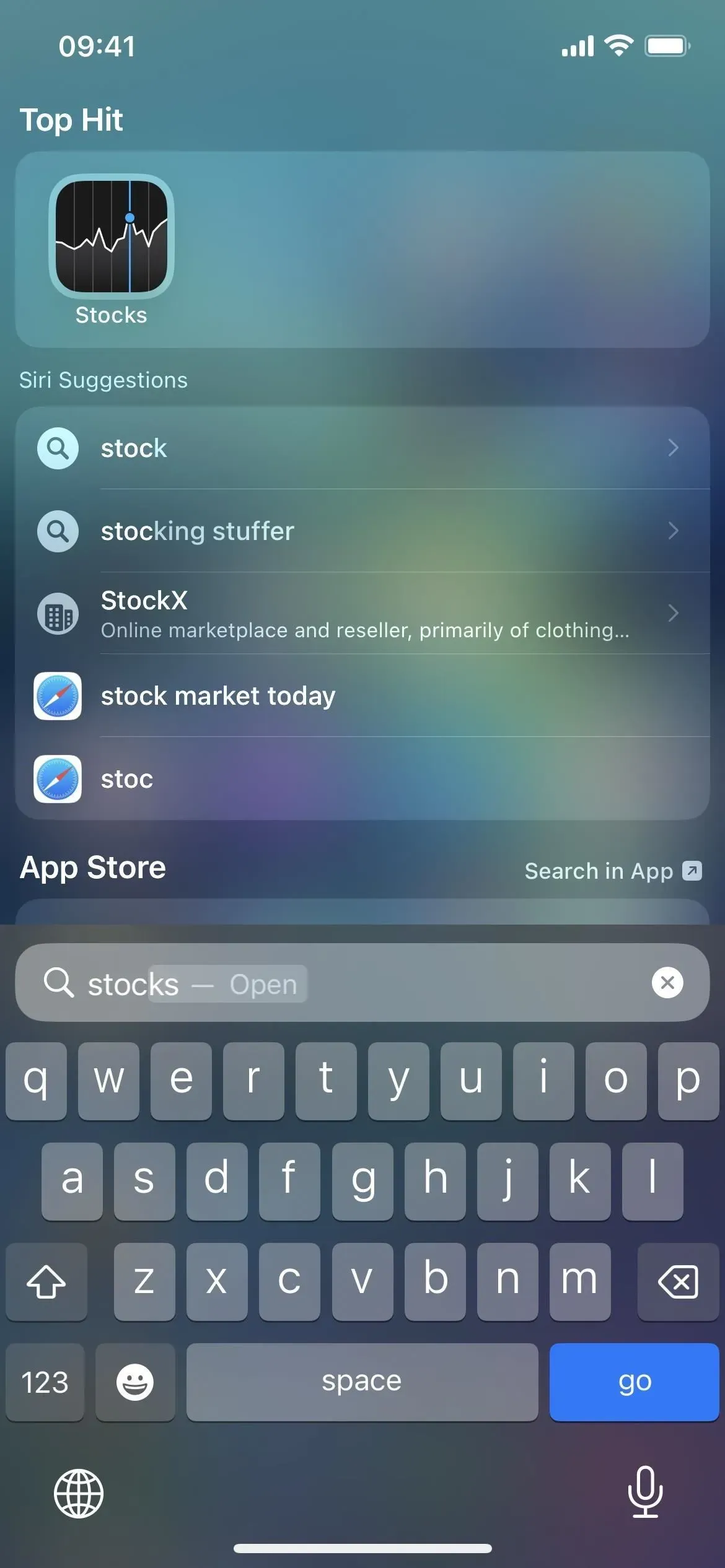
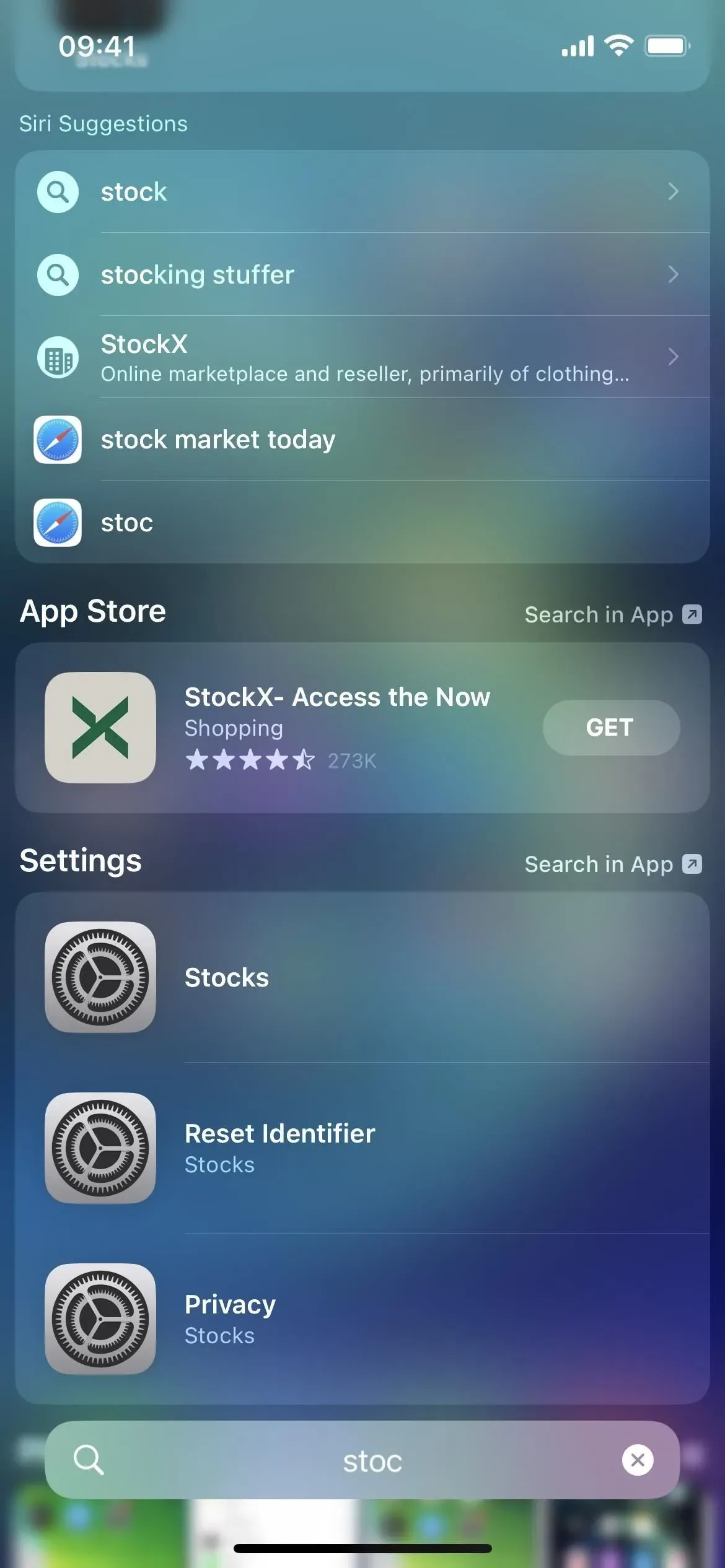
4. O Widget de Livros Finalmente Apareceu
Por alguma razão, a Apple nunca fez um widget para seu aplicativo de livros – até agora. No iOS 16, você pode adicionar um novo widget Livros à tela inicial ou à visualização Hoje. Um pequeno widget mostra o livro atual que você está lendo e sua meta diária. O do meio também mostra a porcentagem de conclusão. E o grande também mostra os dias da semana.
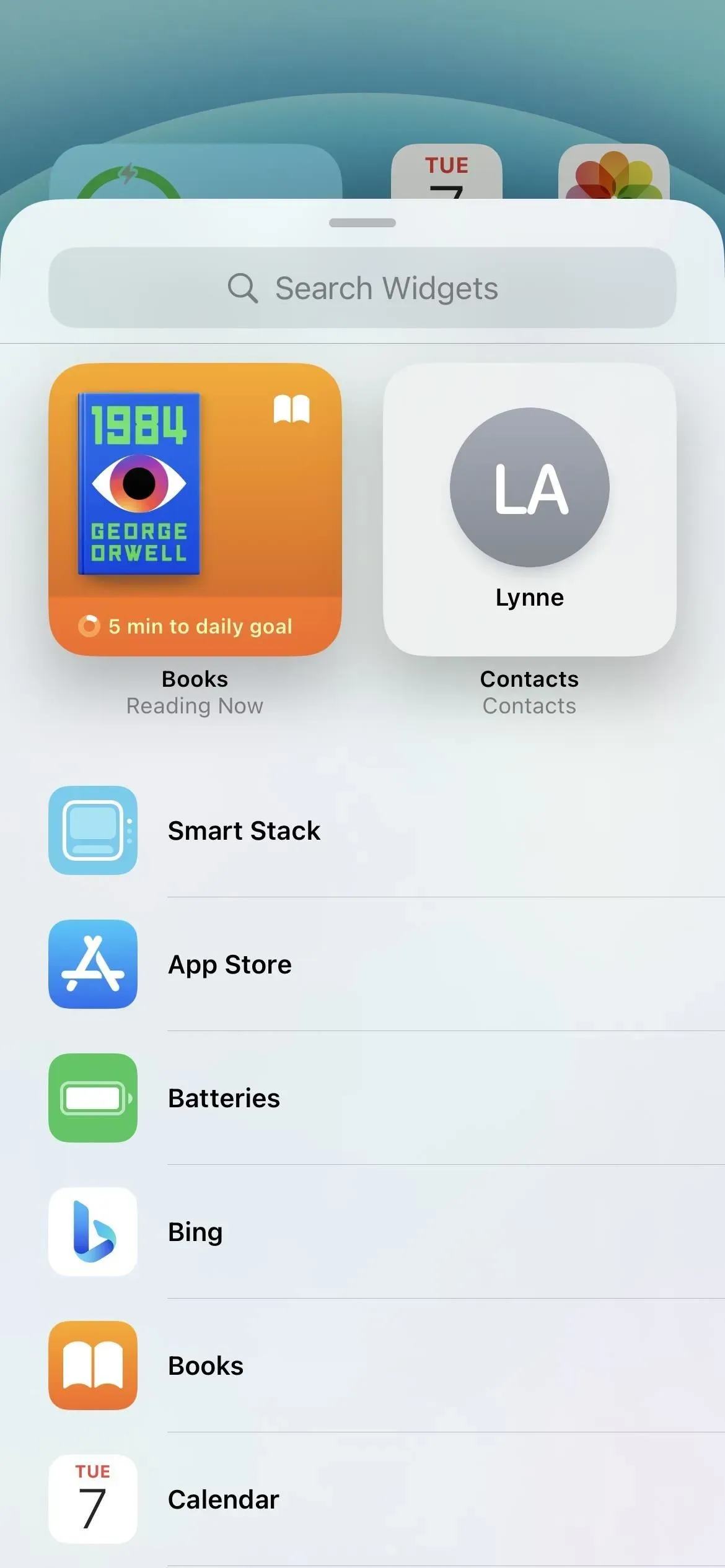
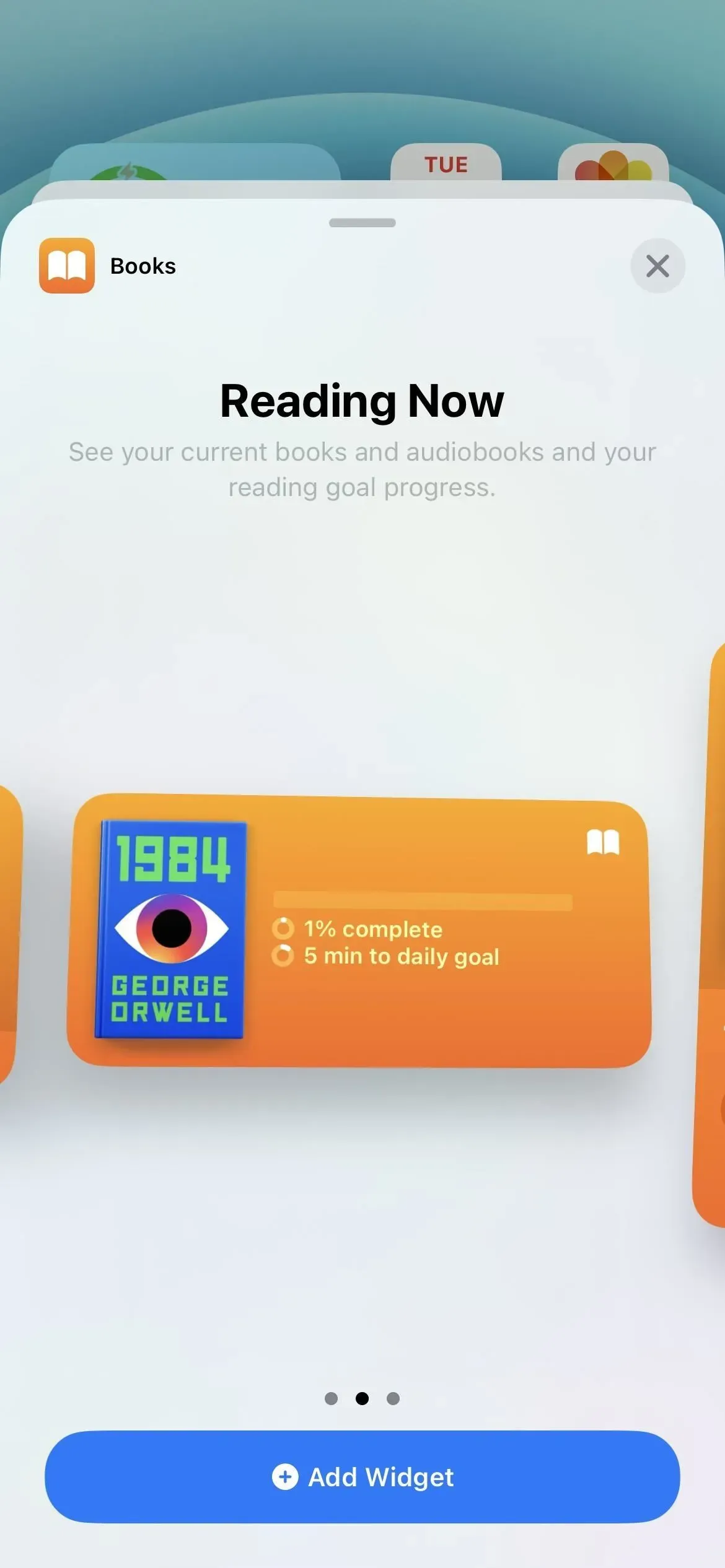
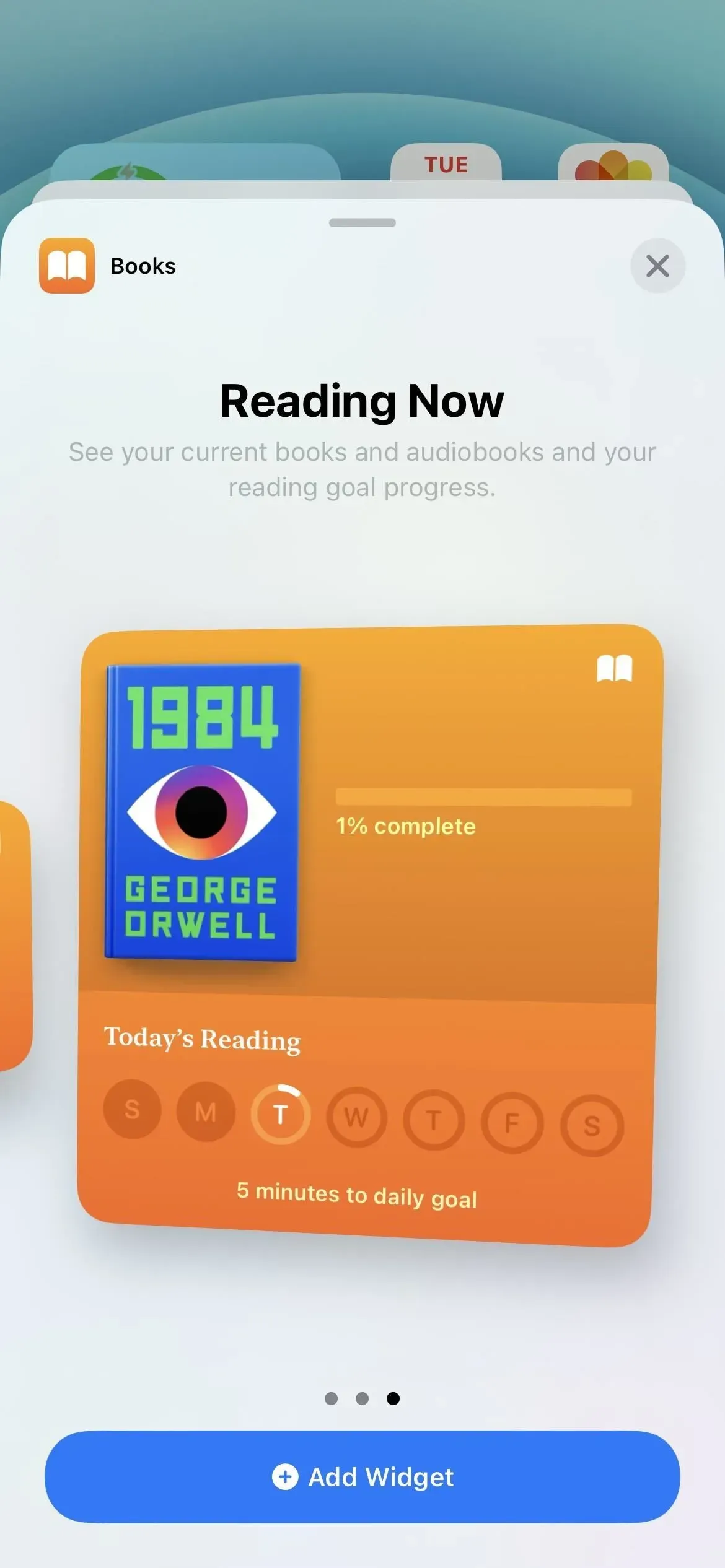
5. O papel de parede se ajusta automaticamente para caber na tela de bloqueio
Um dos recursos mais notáveis do iOS 16 permite que você personalize o fundo da tela de bloqueio para cada ocasião. Com cada papel de parede da tela de bloqueio, você pode escolher entre tipo de fonte, tema de cores e adicionar widgets.
Ao adicionar um novo papel de parede da tela de bloqueio ao seu arsenal na tela de bloqueio ou em Configurações -> Papel de parede -> Adicionar novo papel de parede, você será perguntado se deseja “Definir como par de papel de parede”, o que significa que a tela inicial do papel de parede corresponde automaticamente a tela de bloqueio.
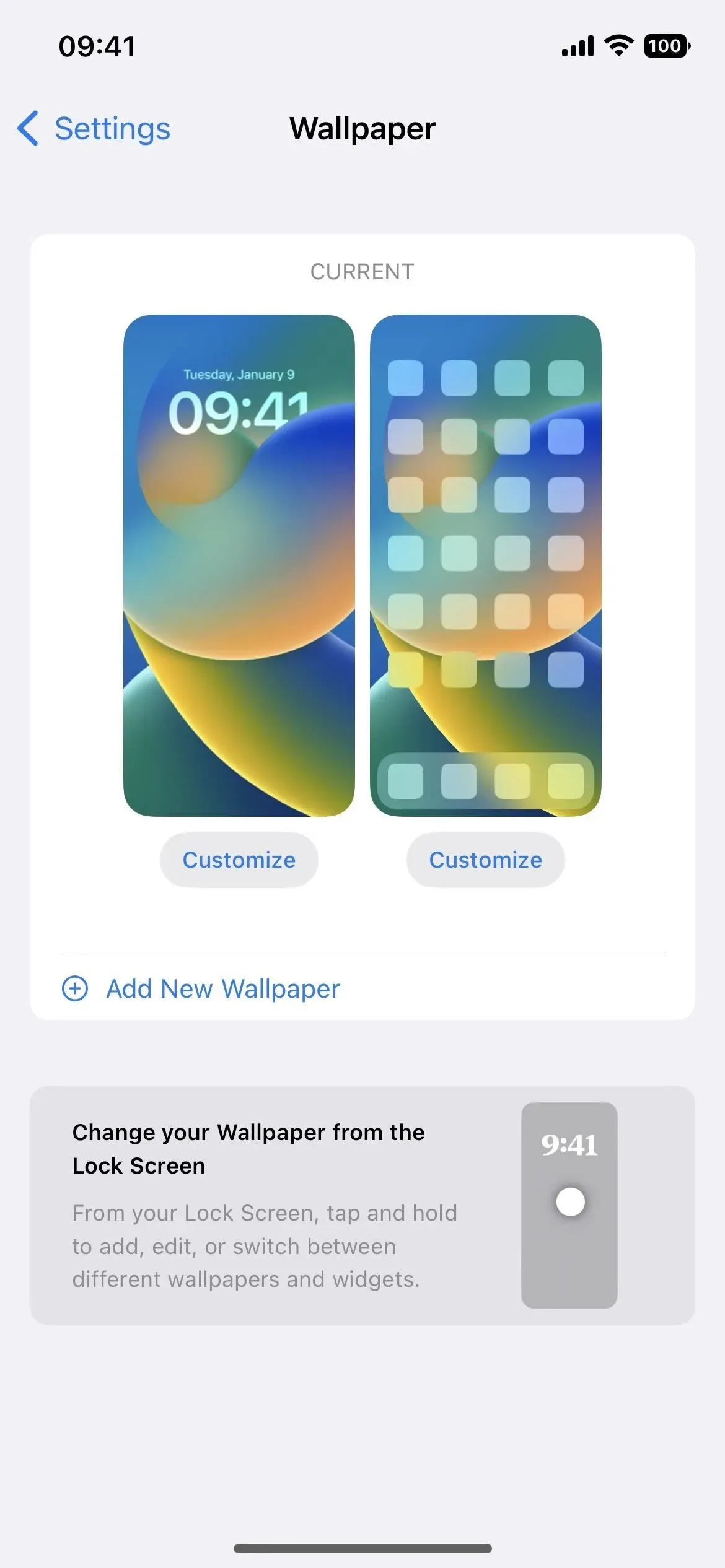
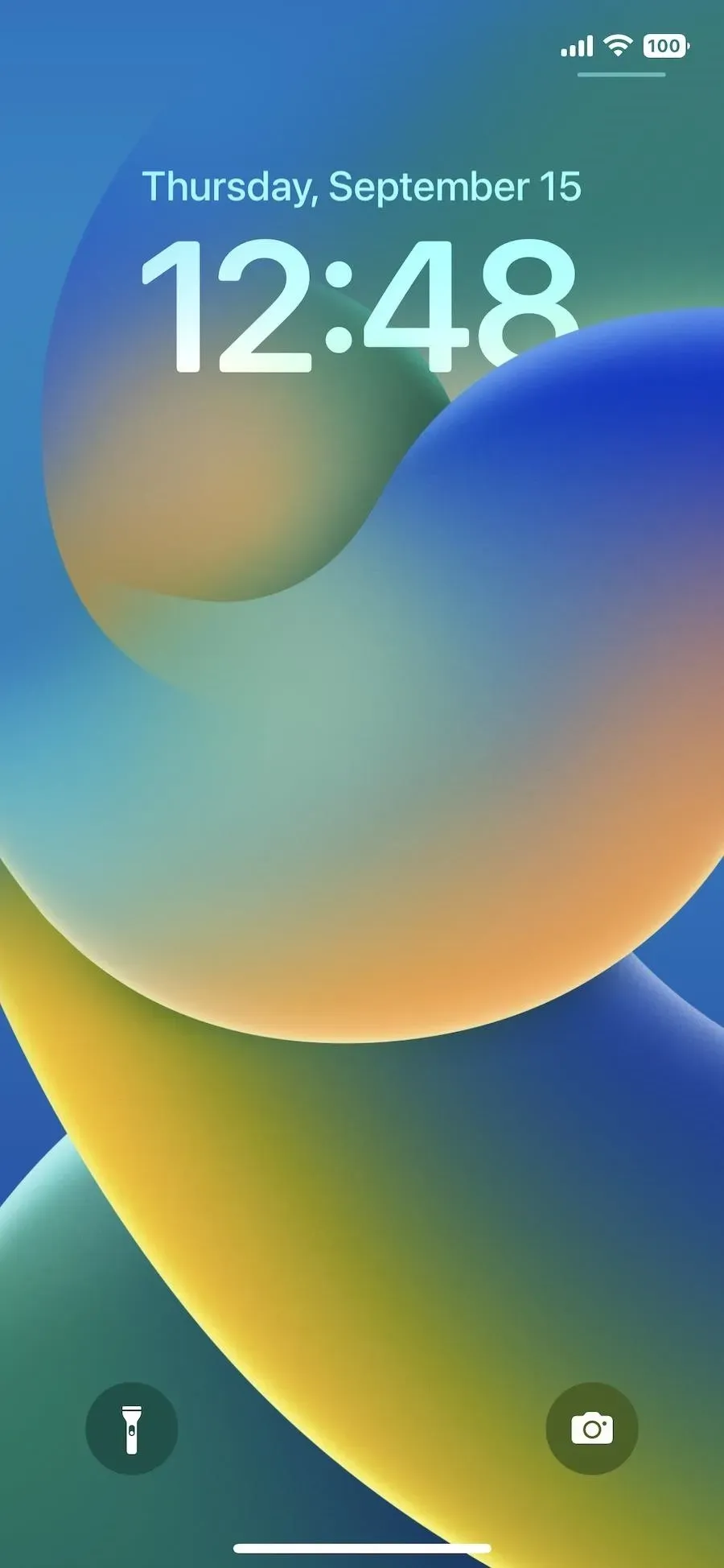
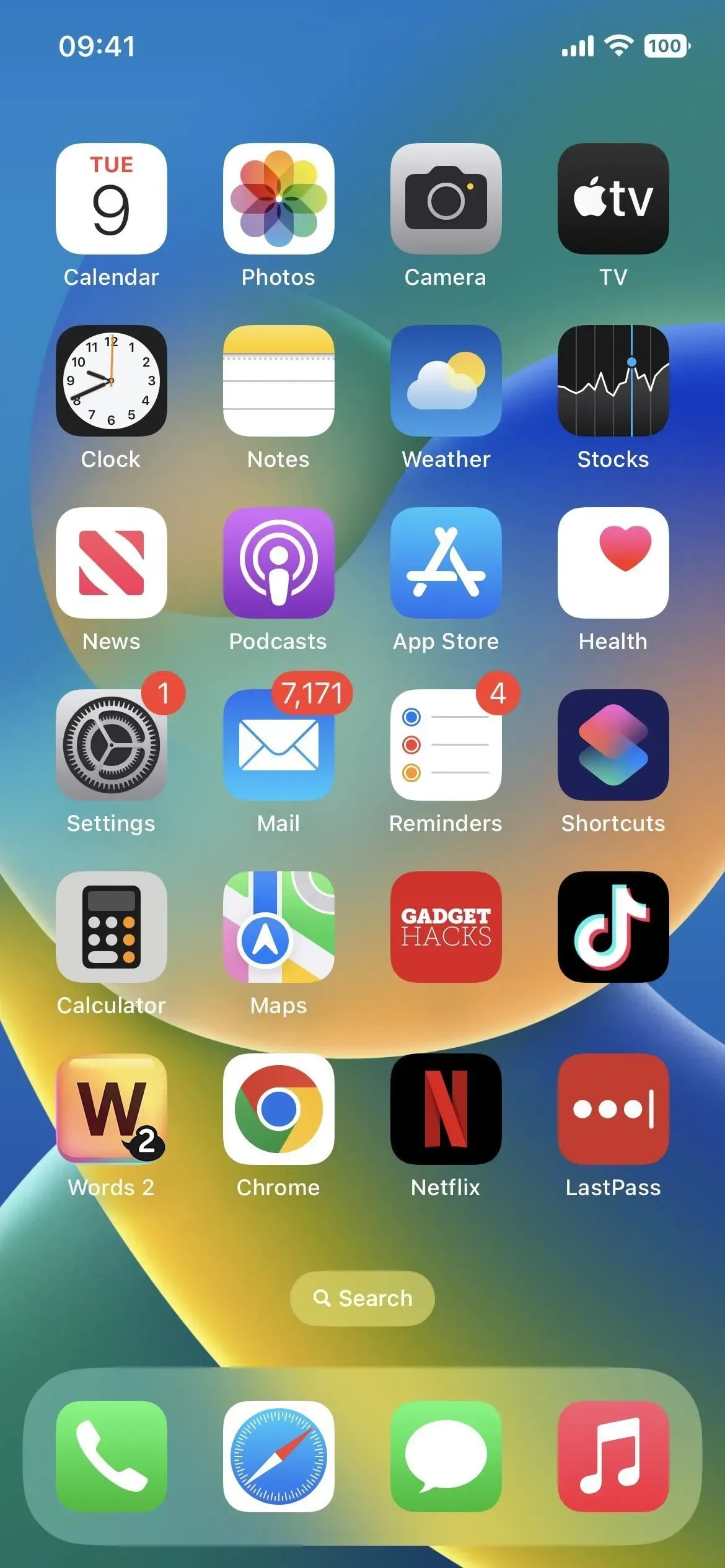
6. Existem emojis e cores legais de papel de parede
Ao alterar o papel de parede da tela de bloqueio, você pode escolher um emoji repetido ou um grupo de emojis em diferentes estilos de grade. Além disso, a opção Cor permite escolher qualquer cor sólida ou aplicar um efeito gradiente, como Vibrante, Vapor, Profundo, Matiz e Vibrante. Como você pode combinar o papel de parede da área de trabalho e o papel de parede da tela de bloqueio, também pode usar qualquer um desses emojis e opções de cores para o plano de fundo da tela inicial.
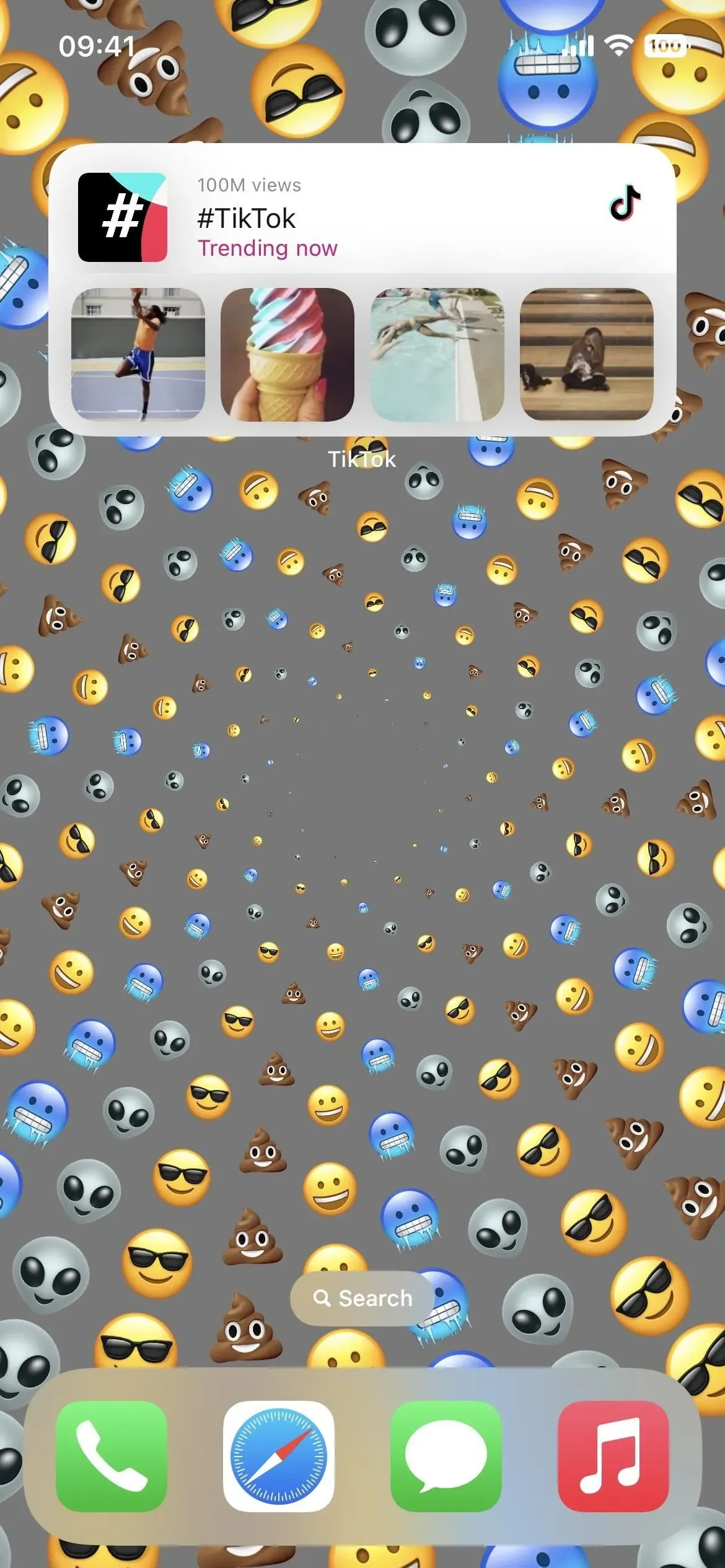
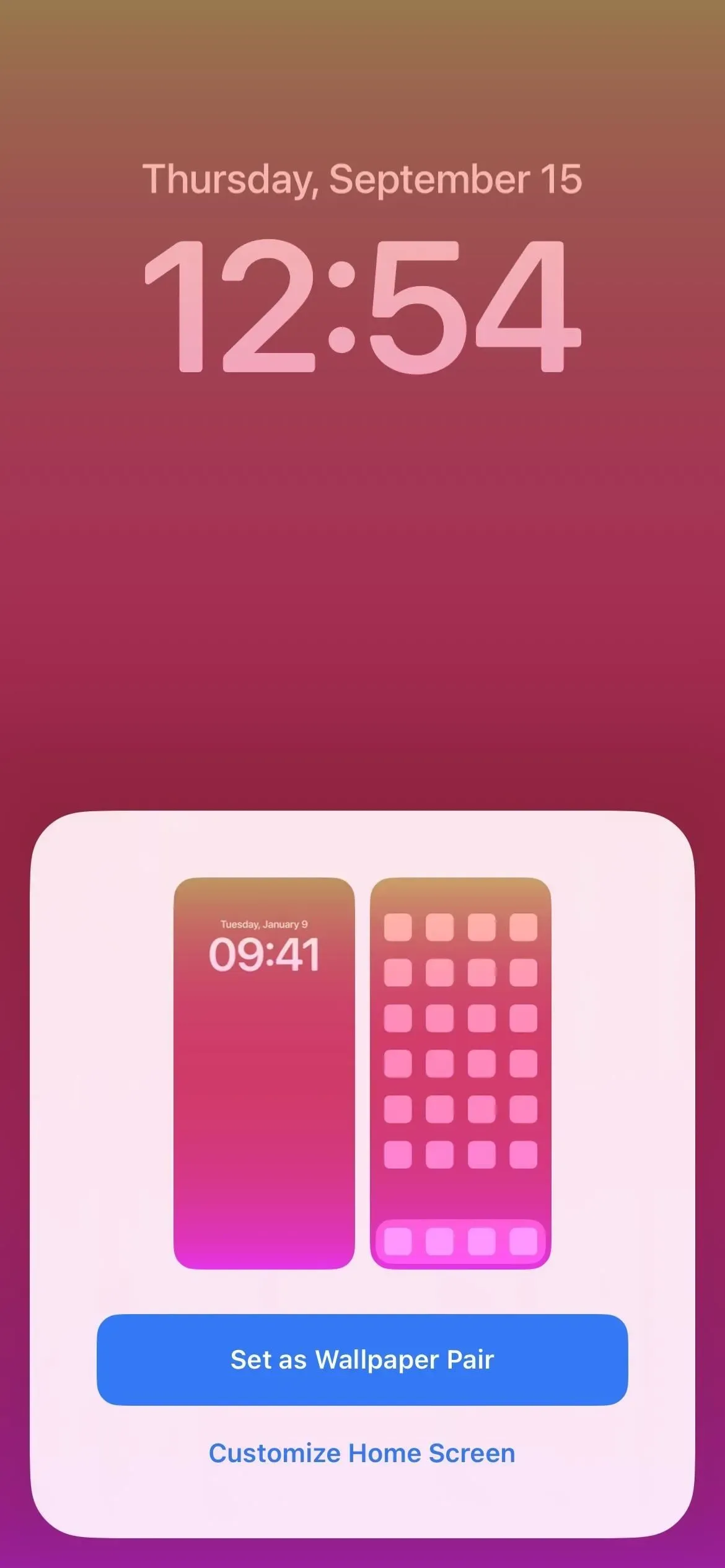
7. Também existem papéis de parede automáticos
Para que seu iPhone mude automaticamente o papel de parede no iOS 15, você precisa configurar a automação no app Atalhos. Isso não é mais necessário se você quiser embaralhar as condições meteorológicas, atualizações de astronomia ou suas fotos. Você pode personalizá-los ao escolher o papel de parede da tela de bloqueio e eles também serão o plano de fundo da tela inicial, a menos que você o altere manualmente em Configurações -> Papel de parede.
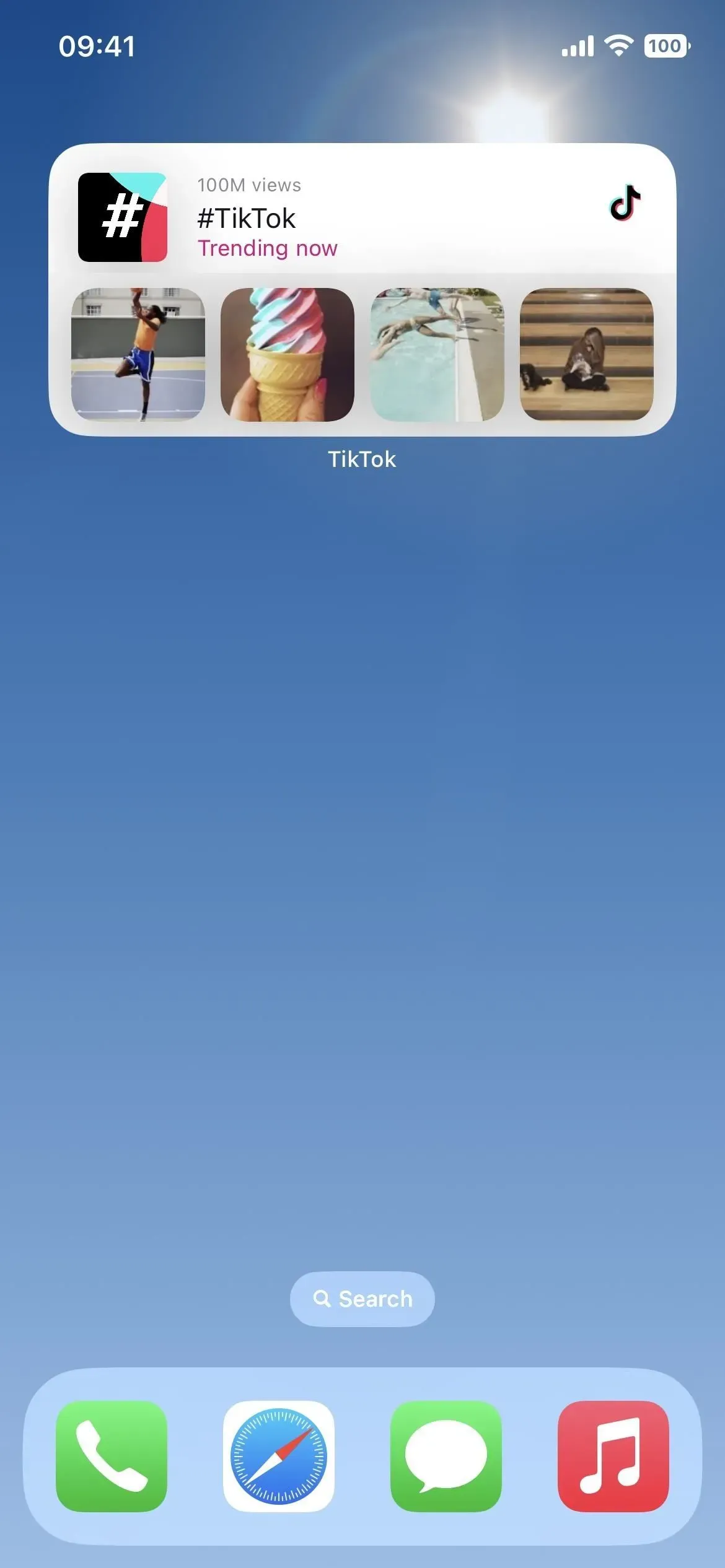
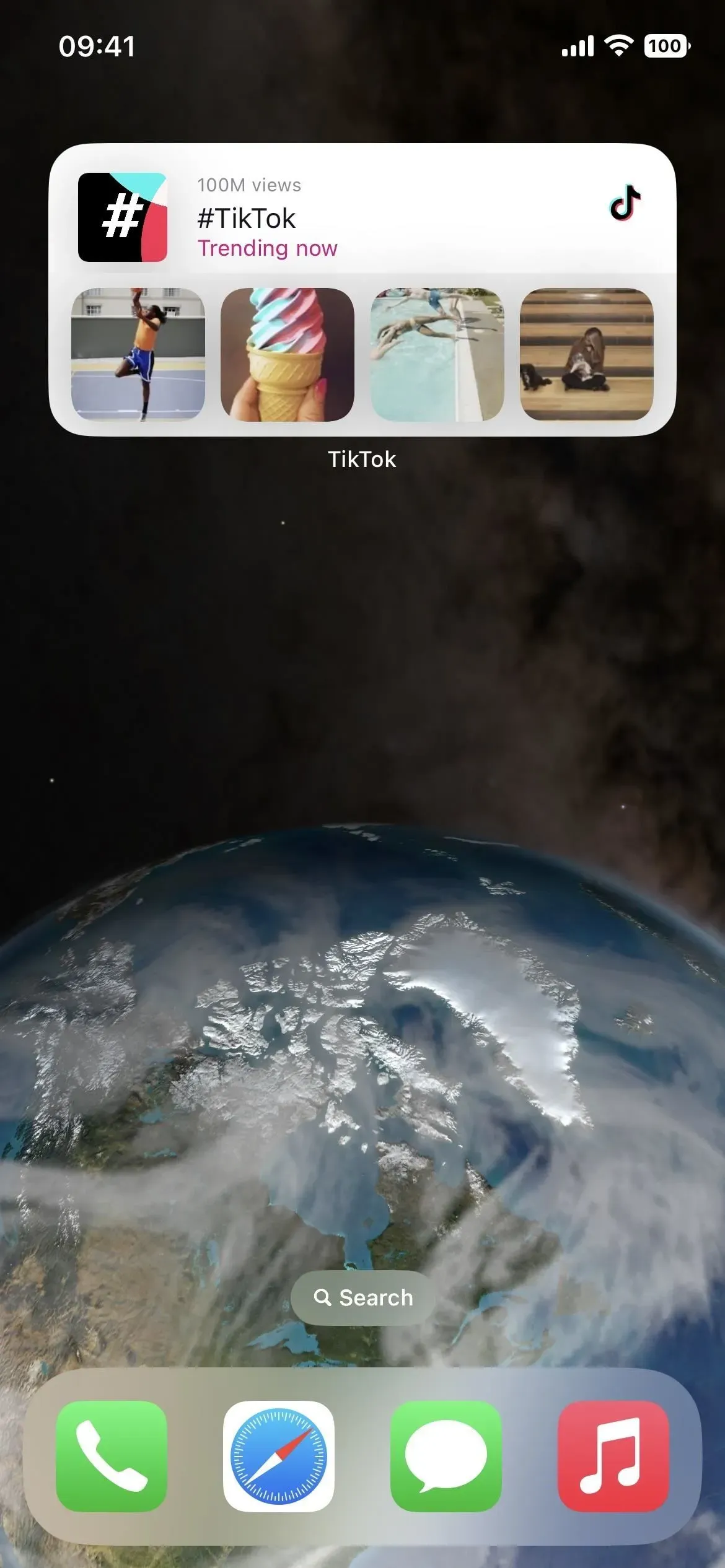
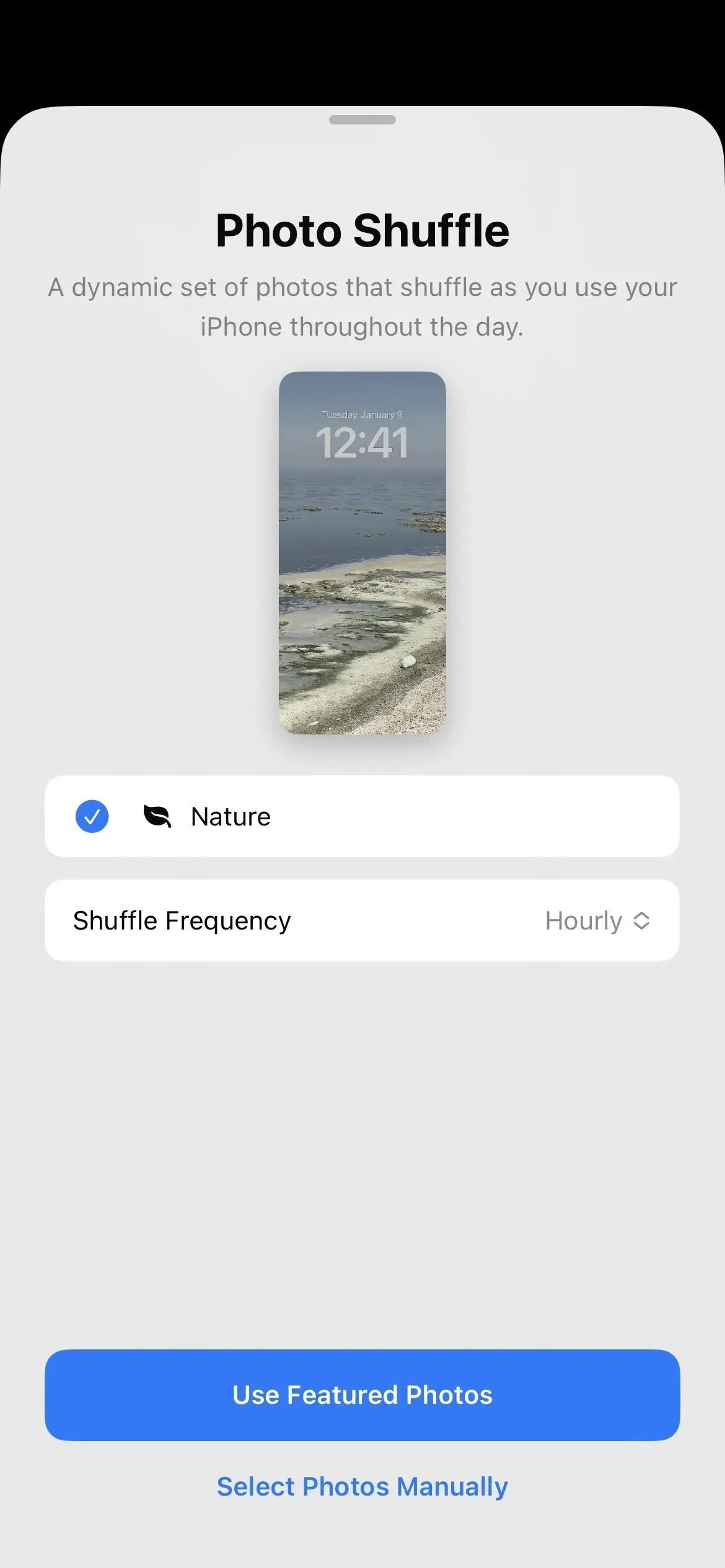
8. Você pode alterar o papel de parede relacionado
Você não precisa combinar a tela de bloqueio e o papel de parede da tela inicial. Ao configurar o papel de parede da tela de bloqueio pela primeira vez, em vez de “Definir como par de papel de parede”, selecione “Personalizar tela inicial”.
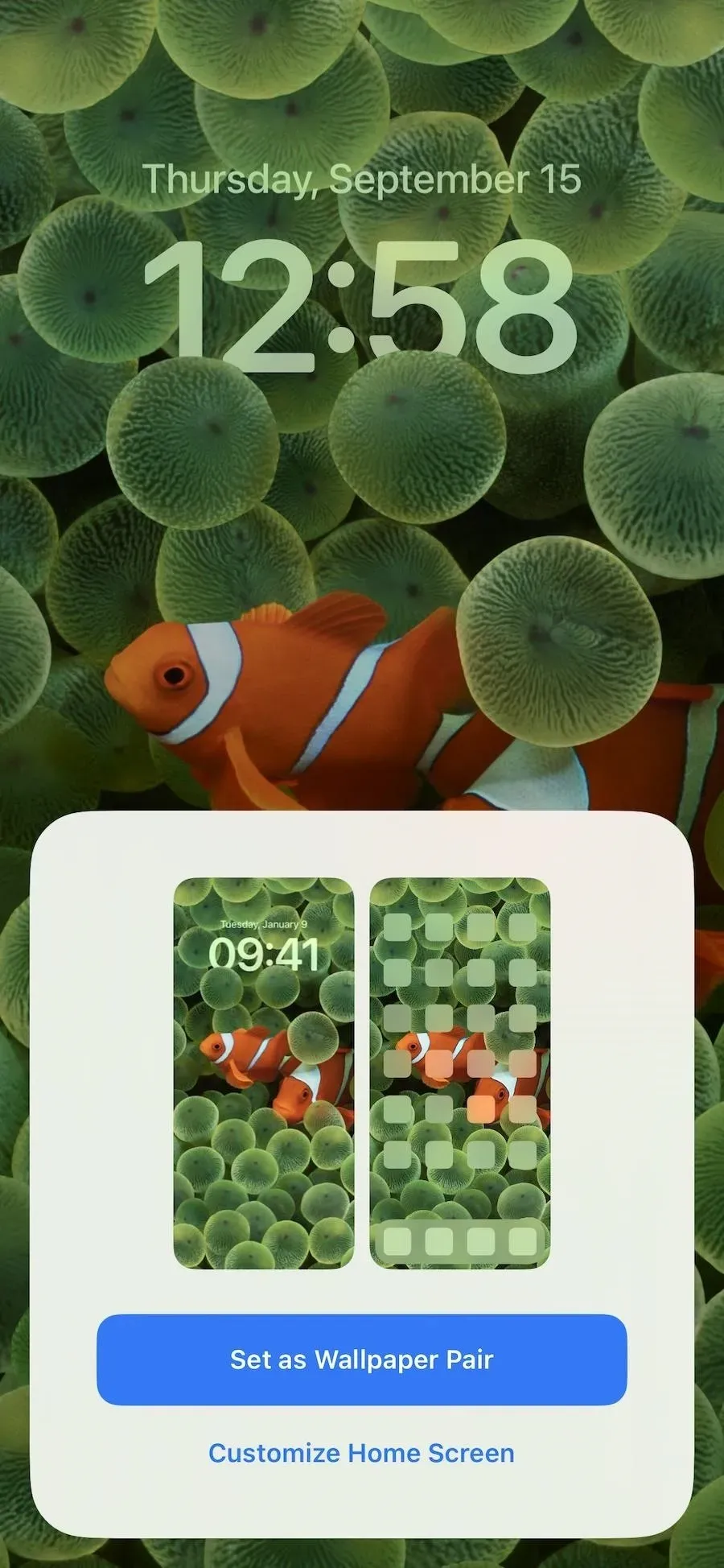
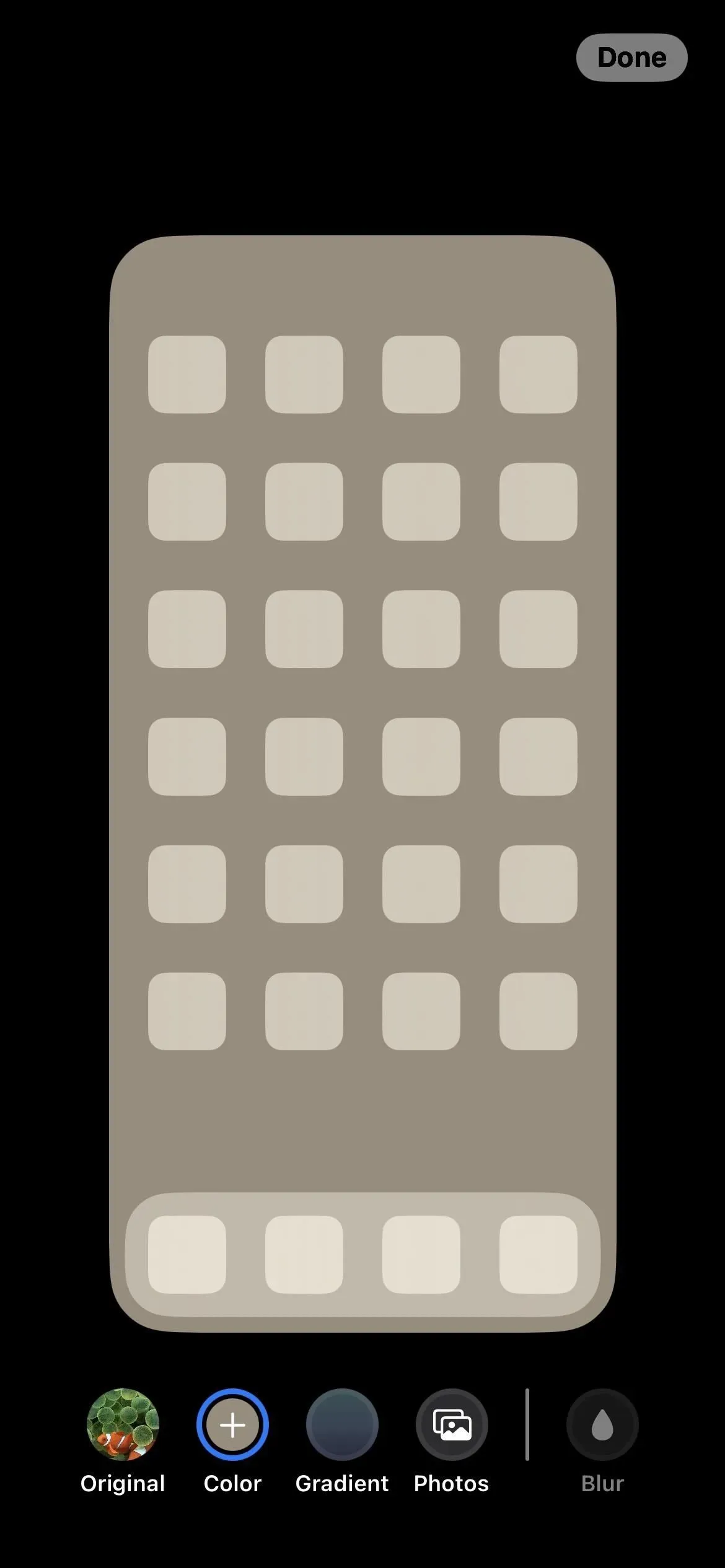
Se você definiu os papéis de parede de bloqueio e tela inicial para combinarem entre si ou apenas deseja alterar o papel de parede da tela inicial, vá para Configurações -> Papel de parede, toque em Personalizar abaixo da imagem da tela inicial e selecione uma opção diferente, como cor matiz., gradiente de cor ou foto. Depois de tocar em Concluído, esse papel de parede será associado ao papel de parede da tela de bloqueio ativo no momento. Portanto, quando você alternar o papel de parede da tela de bloqueio, ele também usará o papel de parede da tela inicial que você definiu para ele.
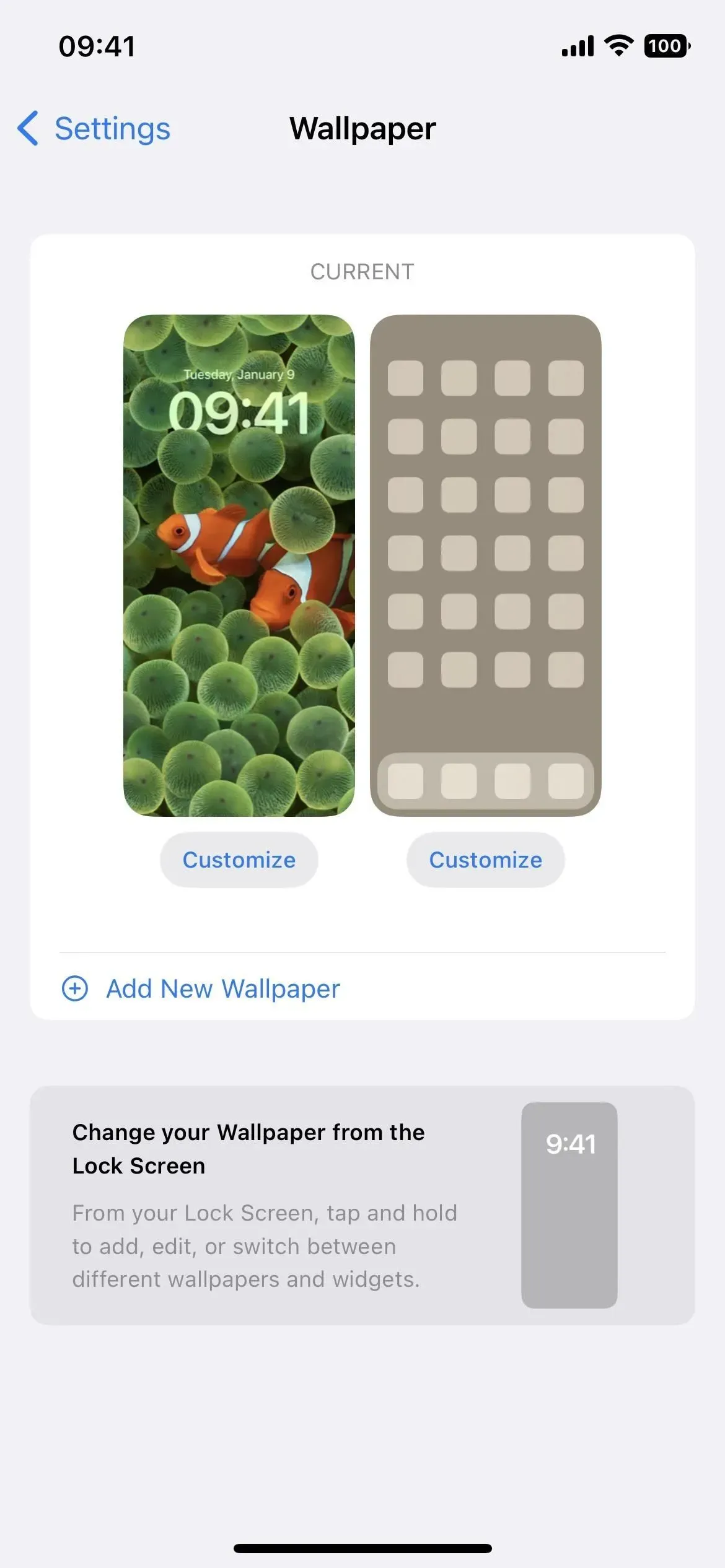
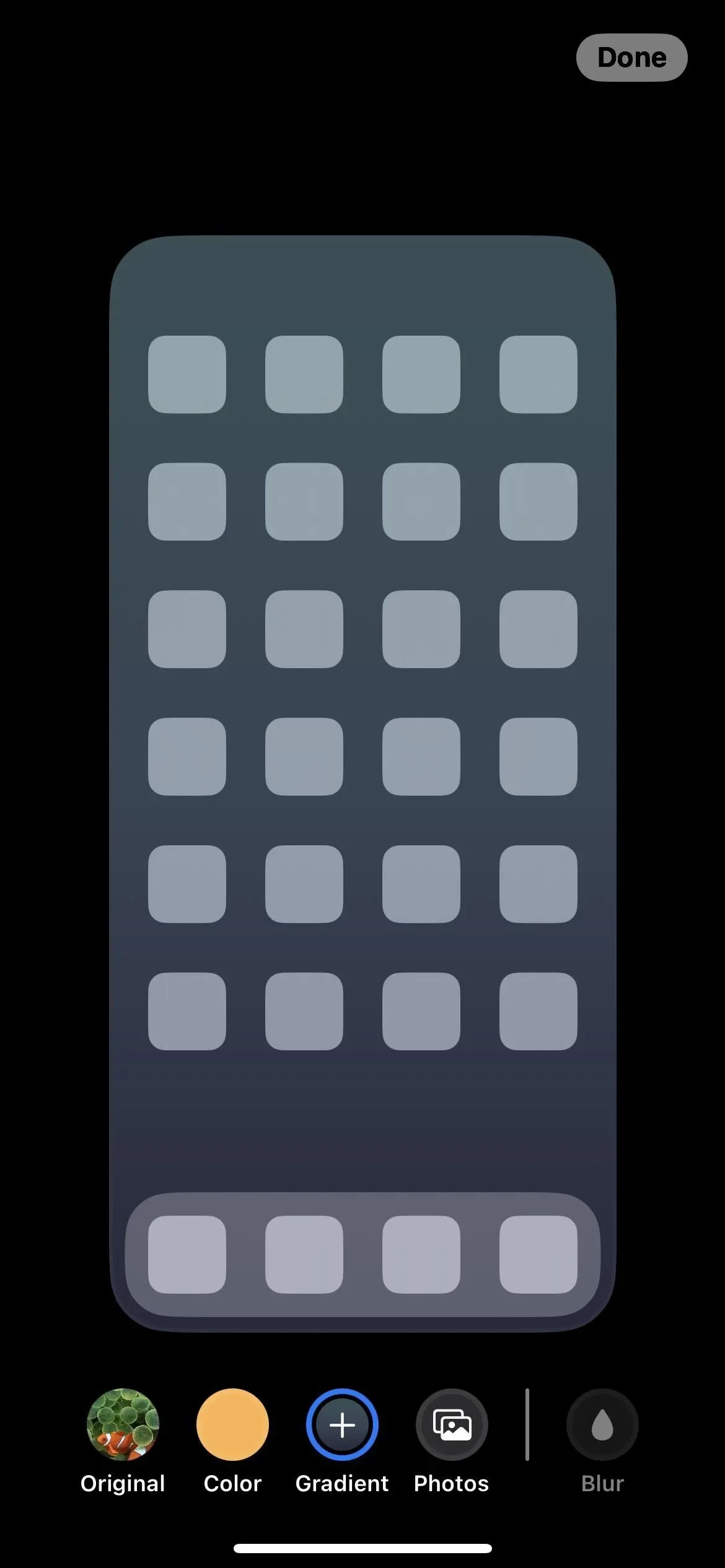
9. Os papéis de parede da Apple têm desfoque de legibilidade
Ao usar um dos papéis de parede da Apple como plano de fundo da tela inicial, você verá uma opção no editor de papel de parede chamada Desfoque. Está desativado por padrão, mas quando você o ativa, o papel de parede fica desfocado para tornar aplicativos, pastas, widgets e outros conteúdos da tela inicial mais nítidos e claros.

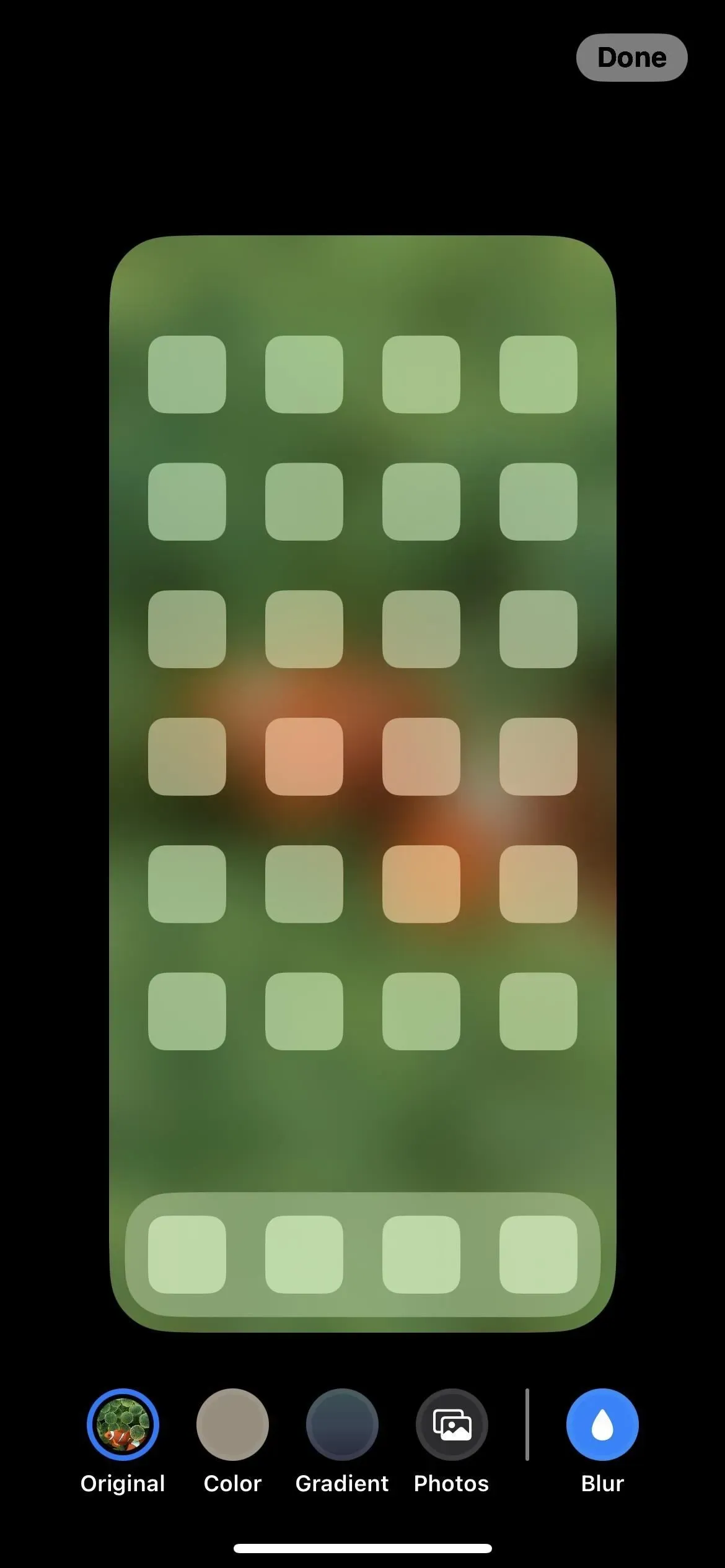
10. Você pode escolher um preenchimento de papel de parede sólido
Embora a Apple tenha alguns papéis de parede de cores sólidas de tempos em tempos, você sempre teve que encontrar sua própria imagem para usar se quisesse uma cor de fundo sólida em sua tela inicial. Não mais. Preenchimento de cor sólida é a segunda opção à esquerda no editor de papel de parede da tela inicial. Clique em “Cor” e, em seguida, clique novamente para abrir o Color Picker, onde você pode escolher a cor e sua intensidade.
Conselho. Se você deseja que a tela inicial e a tela de bloqueio tenham a mesma cor sólida, selecione “Cor” no menu de seleção de papel de parede da tela de bloqueio, escolha sua cor e deslize para cima até a opção “Sólida”.
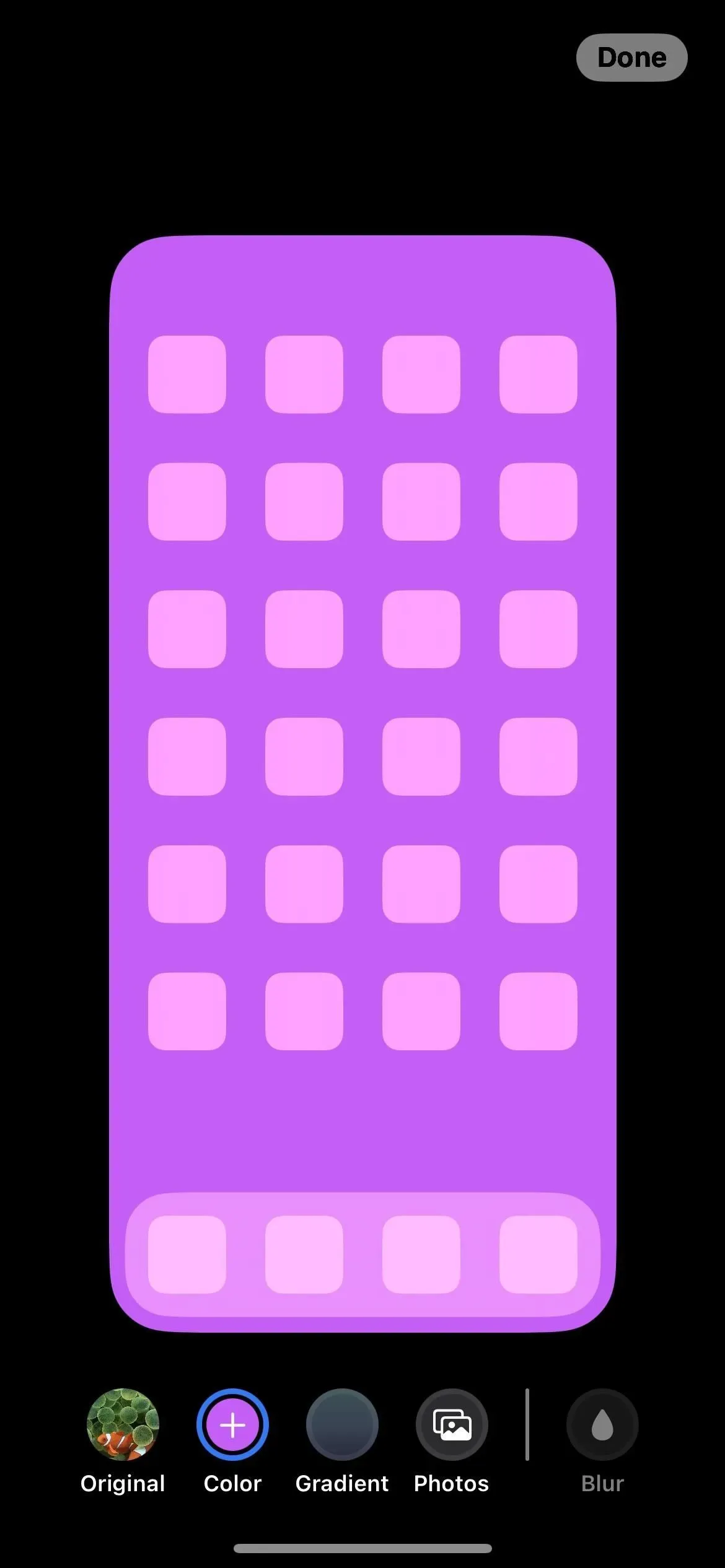
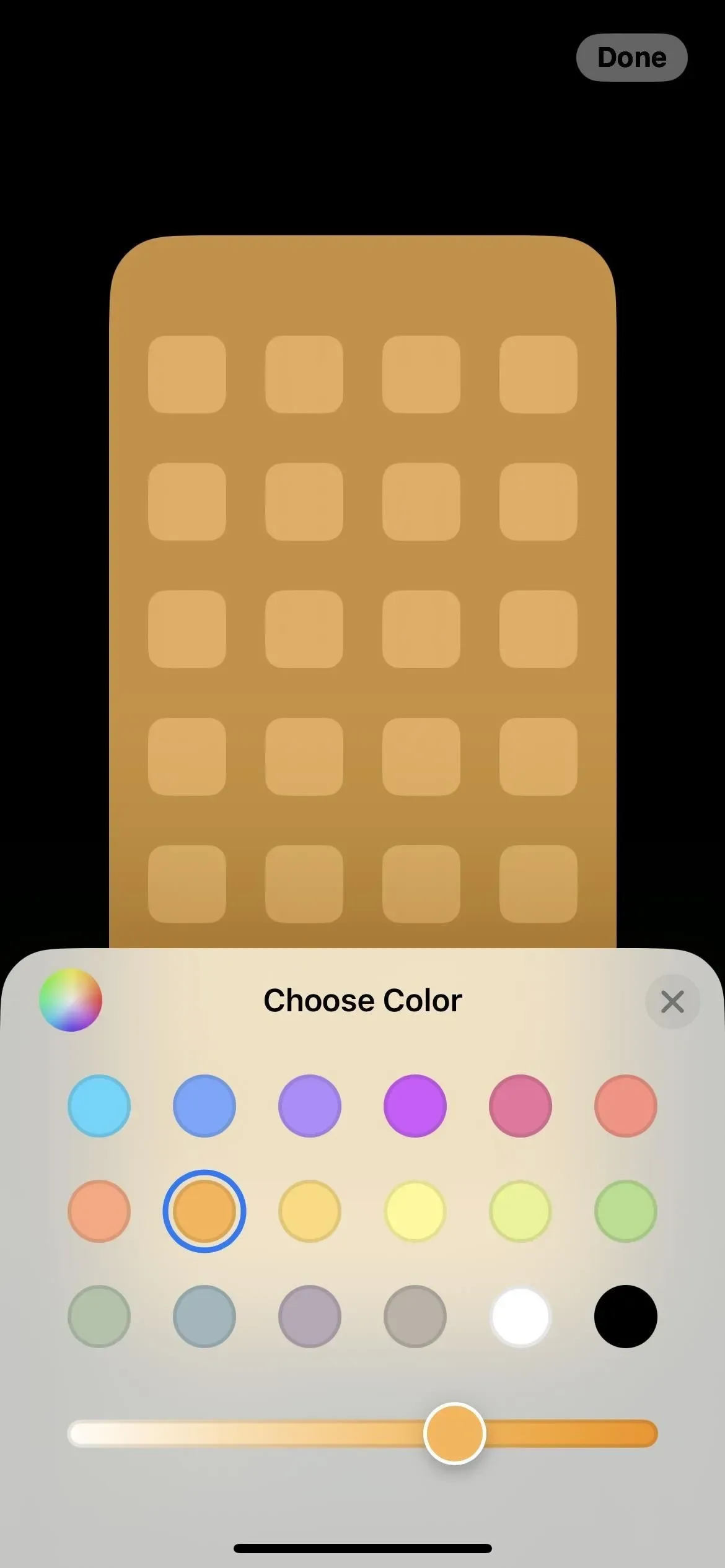
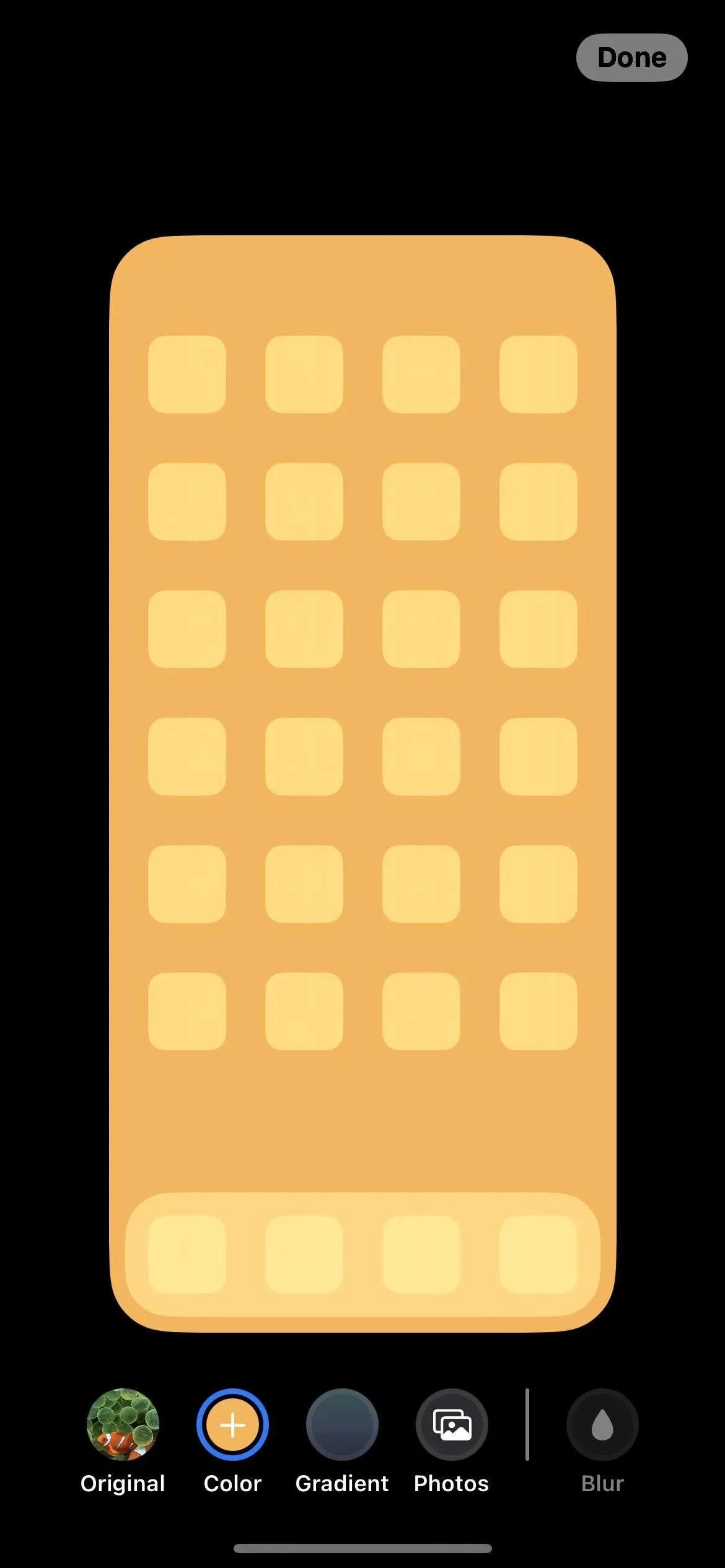
11. Ou preenchimento de papel de parede gradiente
Se você gosta mais de uma cor desbotada do que de uma cor sólida, a terceira opção à esquerda no editor de papel de parede da tela inicial permite escolher um gradiente. Toque em Gradiente e, em seguida, toque novamente para abrir o seletor de gradiente, onde você pode escolher a cor do gradiente e sua intensidade.
Conselho. Se você quiser usar o mesmo gradiente sólido na tela inicial e na tela de bloqueio, escolha “Cor” no menu de seleção de papel de parede da tela de bloqueio, escolha sua cor e deslize para cima até a opção Vibrant Gradient. Estilos de gradiente adicionais estão disponíveis no editor de papel de parede da tela de bloqueio, portanto, se você quiser usar um gradiente Brilhante, Vapor, Profundo ou Tom em sua tela inicial, ele deve corresponder ao papel de parede da tela de bloqueio.
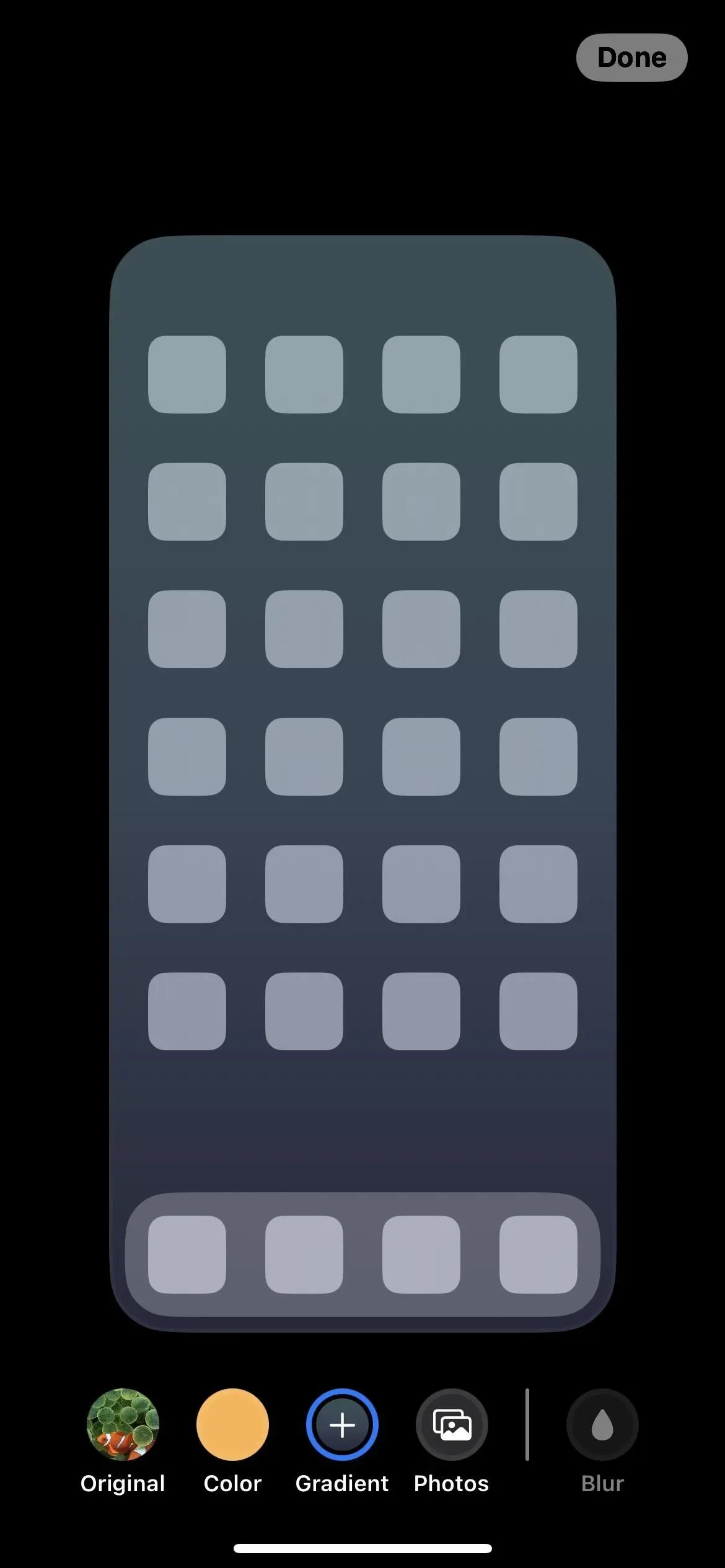
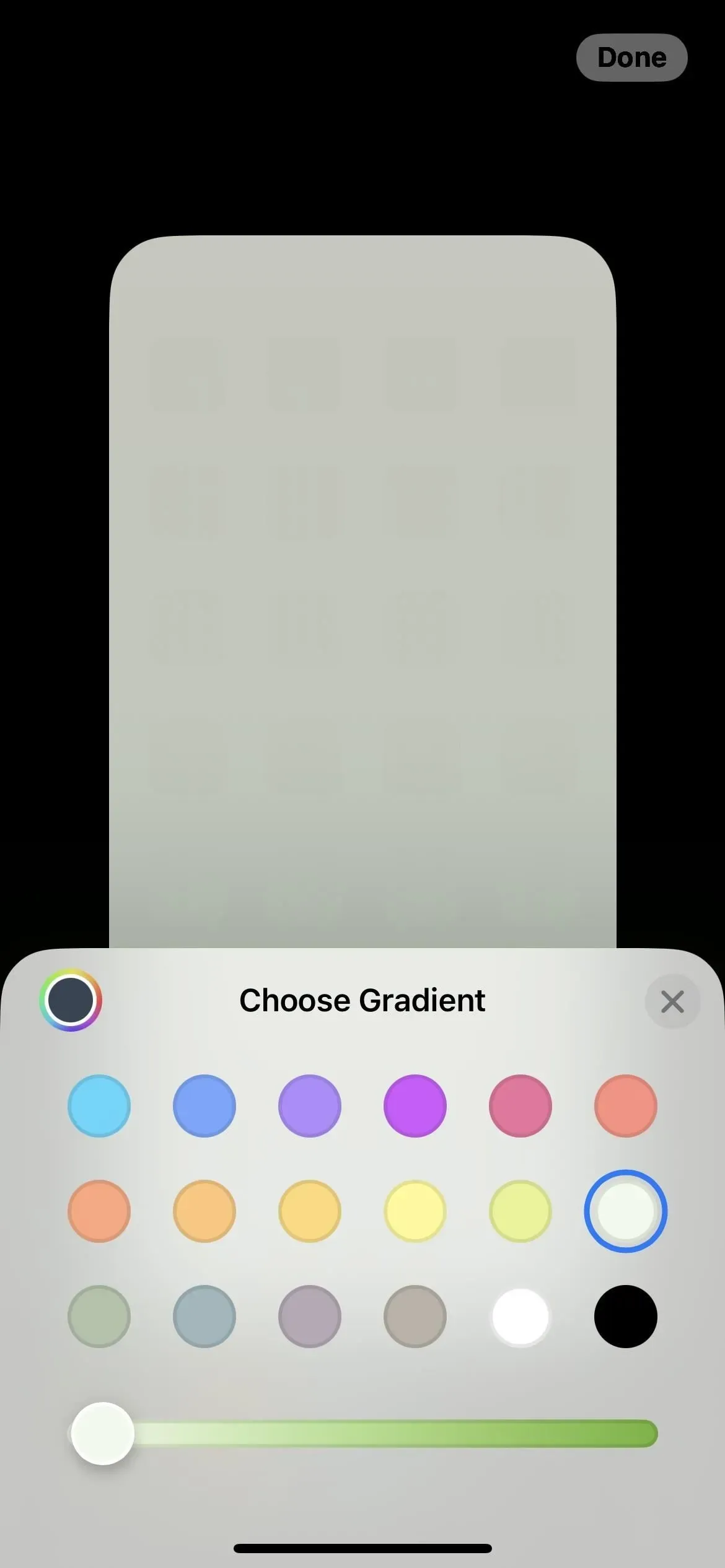
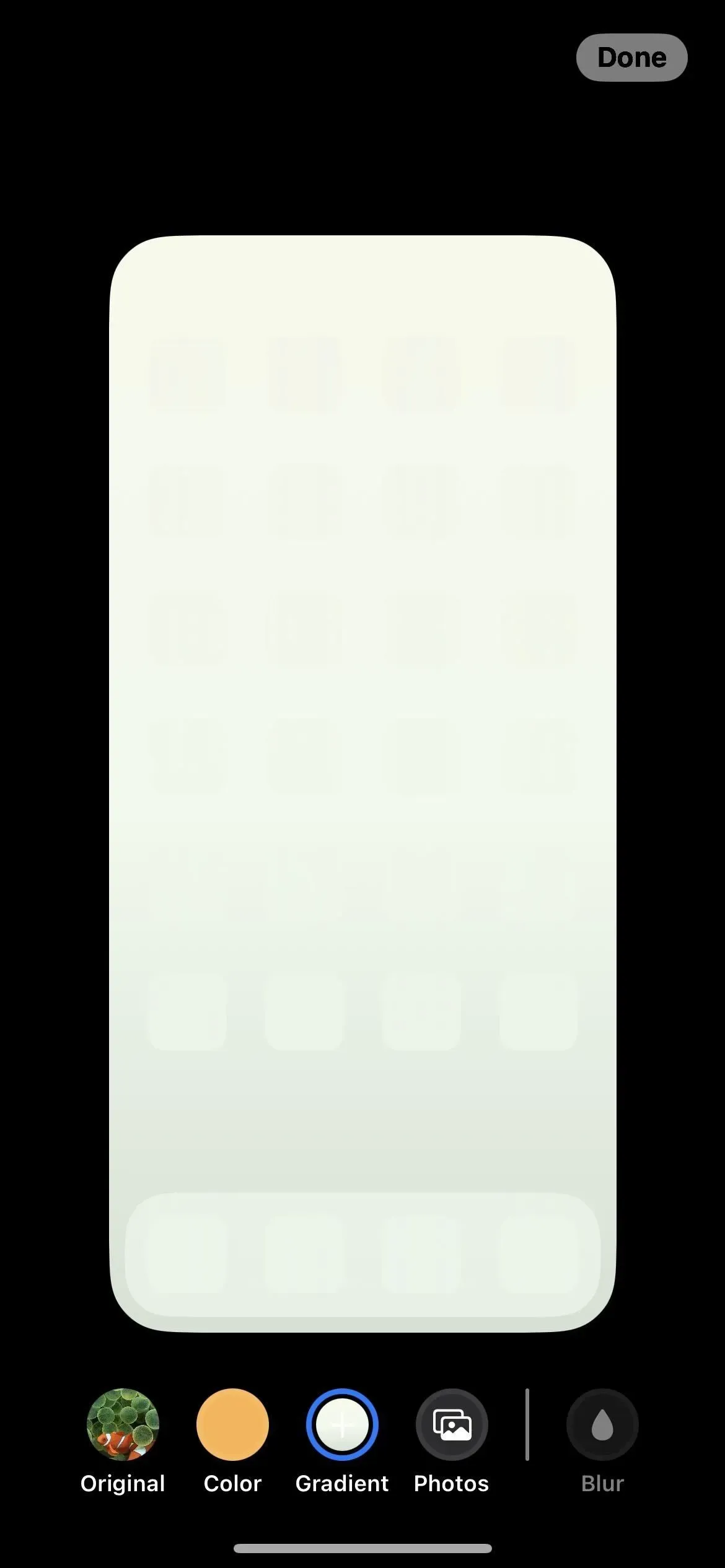
12. O papel de parede fotográfico pode ser preto e branco, bicolor ou colorido.
Se você escolher uma foto como plano de fundo da tela inicial, agora poderá deixá-la como está (“Natural”) no editor de papel de parede ou torná-la “Preto e branco”, “Duas cores” ou “Preenchimento de cor”. Deslize para a esquerda ou para a direita na tela para alternar entre as opções.



13. Você pode alterar as cores Duotone e Color Wash.
Se você estiver selecionando seu papel de parede com Duotone ou Color Wash, toque nas reticências (•••) no editor e selecione Style Color para alterar o matiz para uma cor diferente.
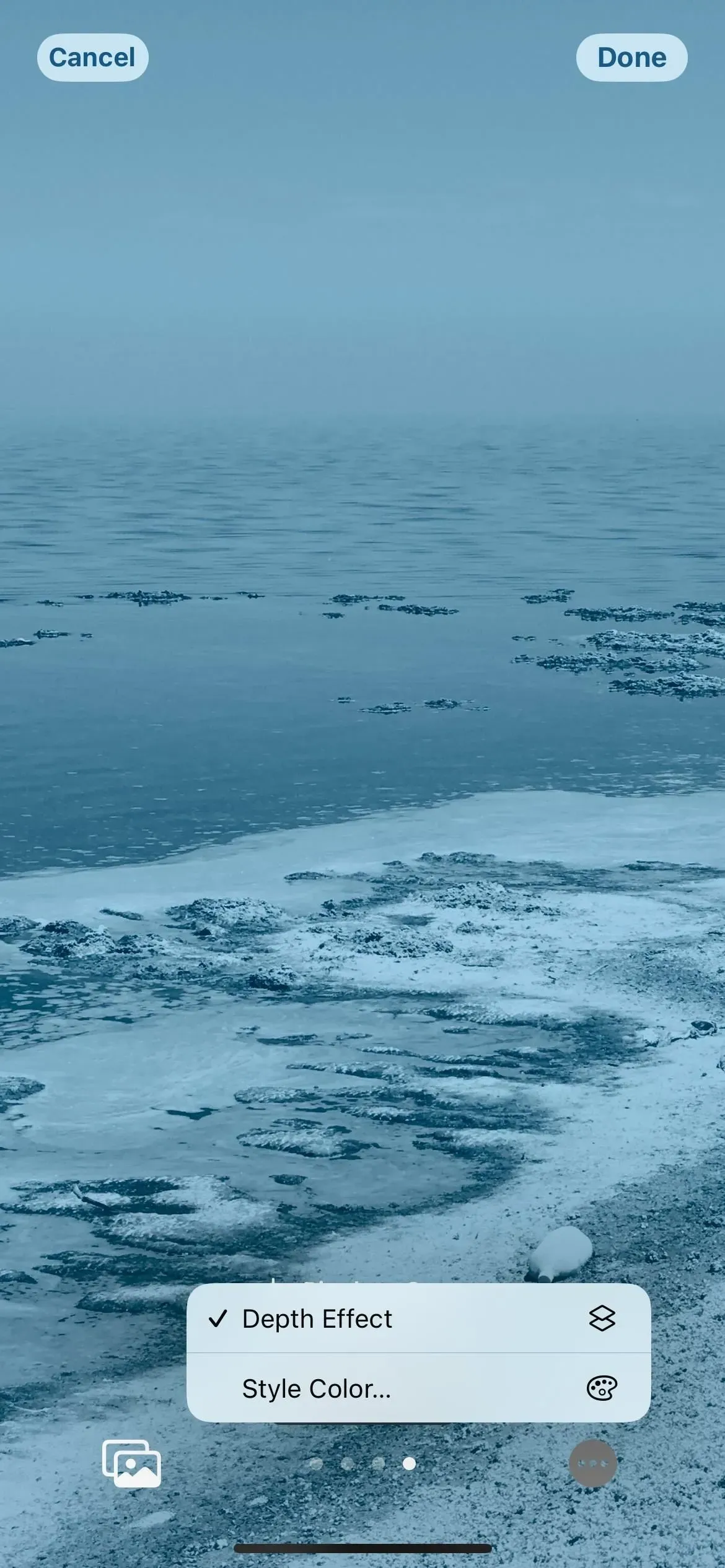

14. O foco permite que você escolha páginas iniciais com foco em você
Há muitas mudanças na ferramenta Apple Focus para iPhone, e uma delas oferece uma página inicial quando você define o foco.
Toque em “Selecionar” para a tela inicial na nova seção “Personalizar telas” e você pode ver sugestões de páginas que removem aplicativos e widgets não relacionados a esse foco. Por exemplo, o foco de trabalho pode salvar apenas aplicativos relacionados a e-mail, tarefas, contatos, automação, promoções, utilitários, etc. Se nenhuma das sugestões funcionar para você ou se você não vir nenhuma sugestão, alterne sua tela inicial atual. as páginas que você deseja focar.
Somente as páginas da tela inicial que você selecionou durante o ajuste de foco serão exibidas em seu iPhone sempre que o foco estiver ativo. Se você não selecionou nada durante o ajuste de foco, sua tela inicial permanecerá a mesma de antes.
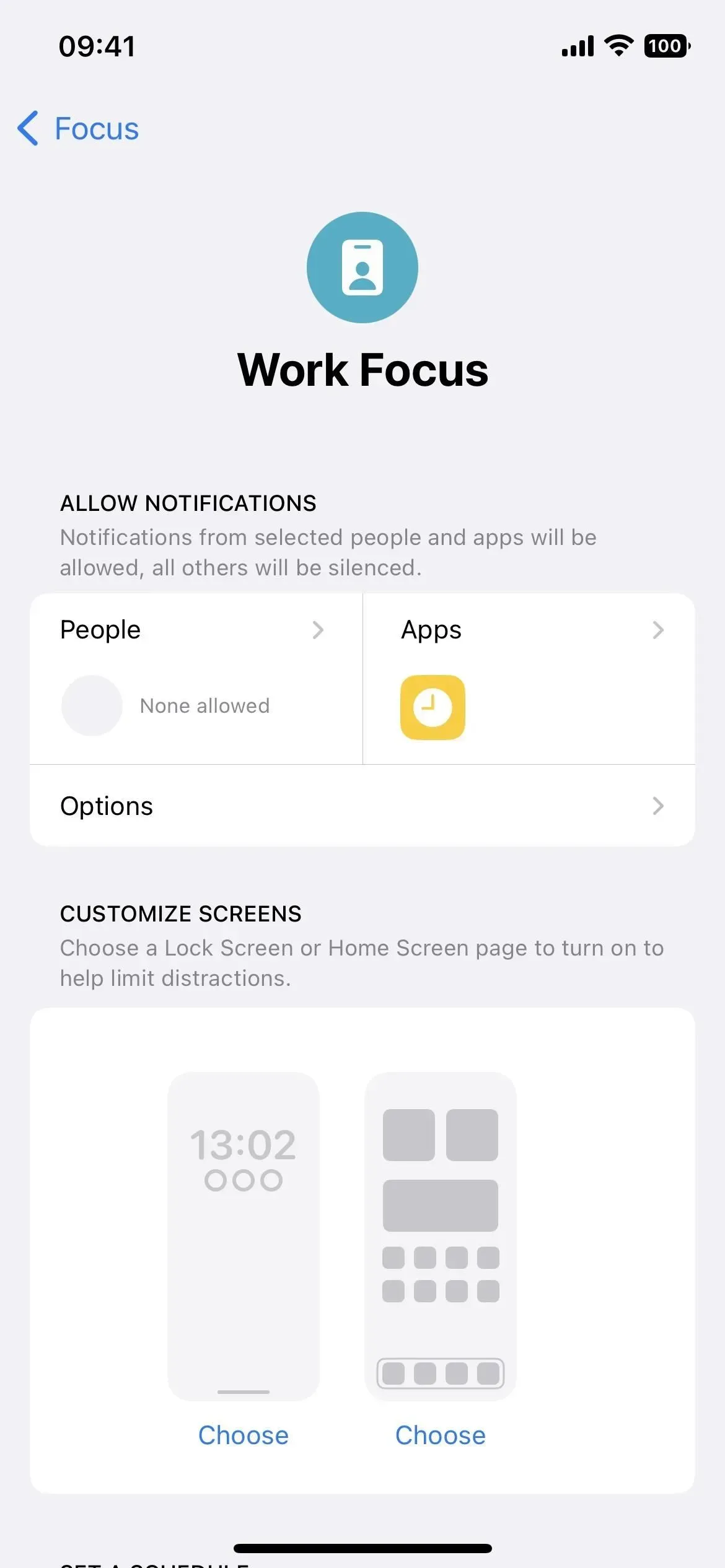
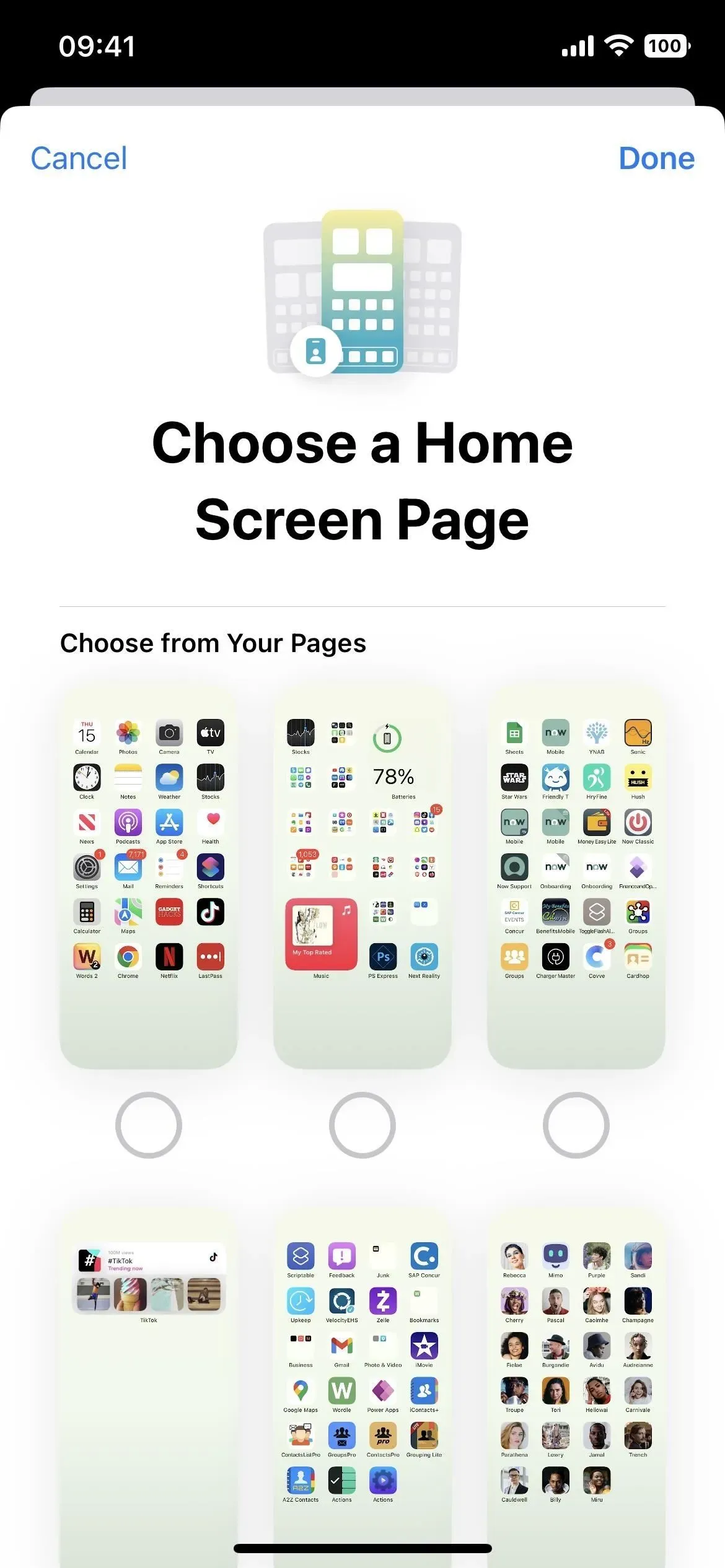
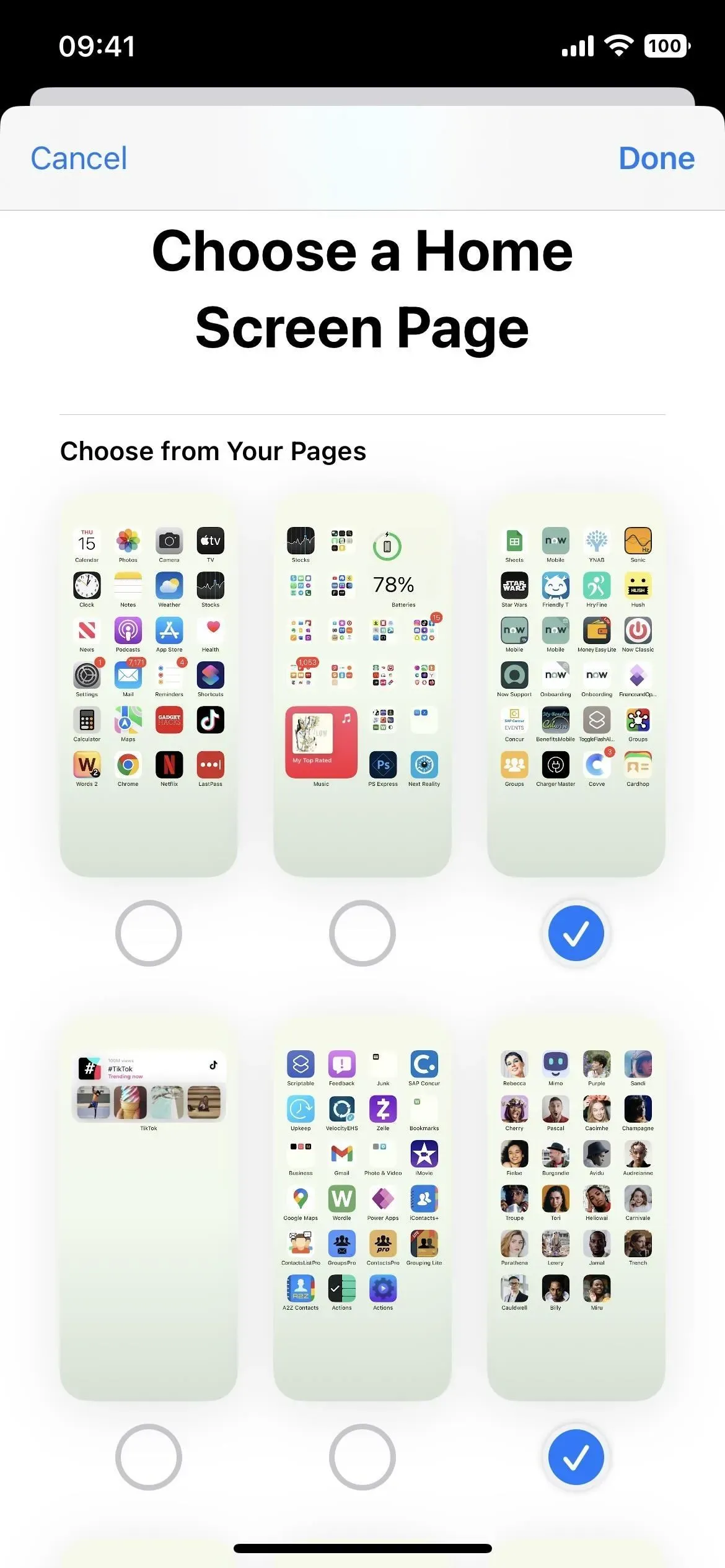
15. Você sempre pode ver a porcentagem da bateria
A Apple adicionou um recurso à maioria dos modelos de iPhone equipados com Face ID que finalmente permite visualizar a porcentagem restante da bateria na barra de status. Os modelos de Touch ID eram capazes de fazer isso antes, mas agora a maioria dos modelos de Face ID* também pode, embora com uma mudança visual significativa: os números estão dentro do ícone da bateria em vez de um ícone separado na barra de status.
Esta é uma opção para todo o sistema, mas você a verá toda vez que estiver na tela inicial, se optar por ativá-la.
- Informações Adicionais: Finalmente! Visualize constantemente a porcentagem da bateria na barra de status do seu iPhone em vez do nível da bateria
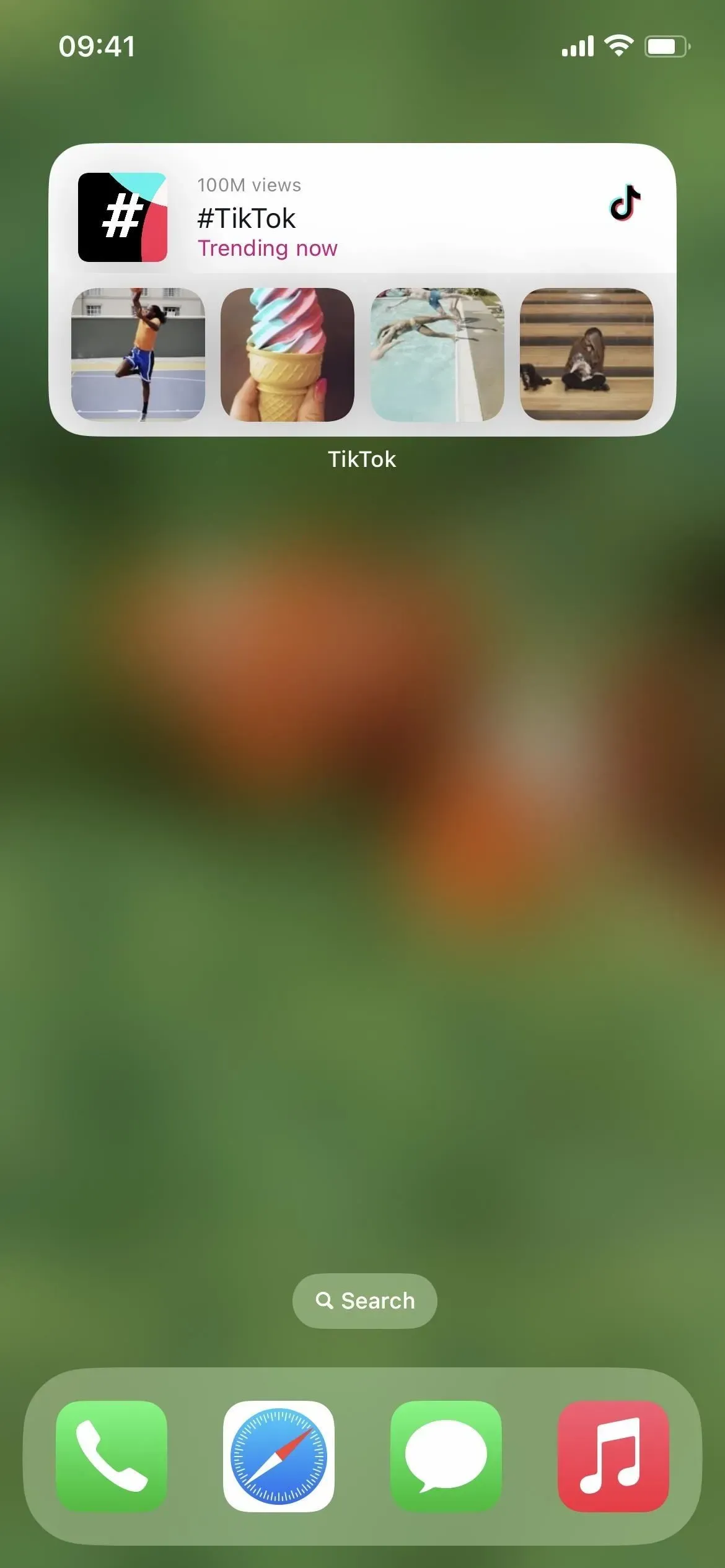
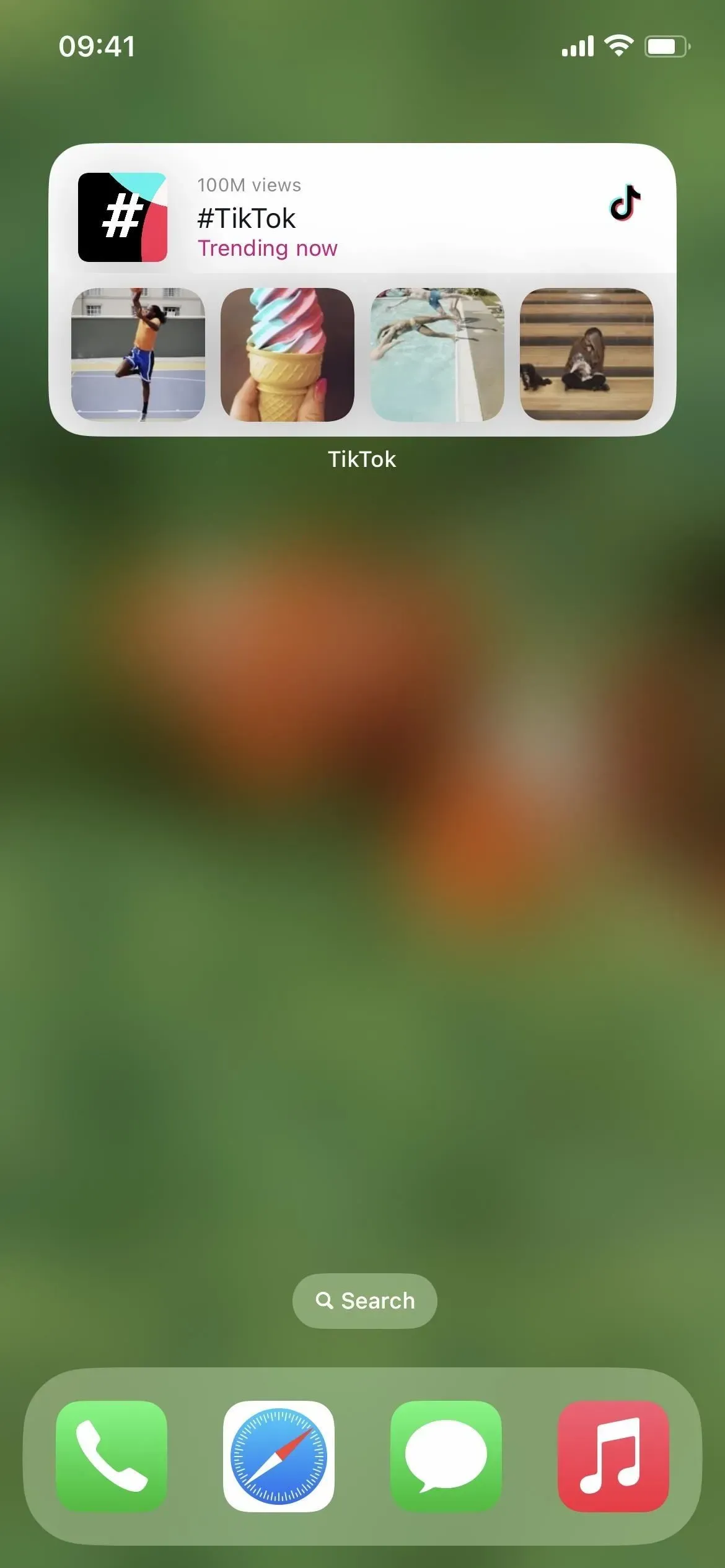
* Não disponível no iPhone XR, 11, 12 mini e 13 mini.
O que está faltando?
Queríamos isso há muito tempo, mas a Apple ainda não forneceu uma maneira de remover nomes de aplicativos, pastas e widgets da tela inicial. Existem soluções alternativas que você pode usar para fazer isso, mas queríamos que a Apple incluísse uma opção no iOS 16 para alterar os nomes dos ícones e widgets.
Outros recursos que seriam interessantes na tela inicial incluem uma maneira de espaçar os ícones de aplicativos e ocultar o dock, mas eles também não apareceram no iOS 16.



Deixe um comentário